ringを知る
Amazonが2018年に買収したRingが日本上陸と、今年(2022年)4月にニュースが出た
記事をいくつかピックアップしてみる
Ringは2013年に創業し、セキュリティカメラを手掛けてきたが、Amazonが2018年に買収。米国などでは、順次製品展開してきたが日本では今回が初の製品投入となる。
日本展開に時間がかかった理由は、買収前のRingは米国外での展開を想定しておらず、日本における技適など各国の制度・規制対応などのための製品開発が買収後となったため。
アマゾンの見守りカメラ「Ring」日本上陸。“4秒前”録画のドアベルなど – Impress Watch
付属品のアレコレは以下の記事の方が情報量が多い
別売オプションとはなるが、JIS規格のインターフォン屋外機の台座に合わせるためのカバー(アダプター)も用意される。Amazon.co.jpでの販売価格は1780円だ。
JIS規格のインターフォンを利用しているケースが多いことから、日本オリジナルの純正オプションとしてドアホンの取り換え用ケース(アダプター)も用意される。写真はブラックだが、ホワイトもある
(snip)
Ringデバイス専用のWi-Fi中継器「Ring Chime Pro」も用意される。Ring Chime Proは常夜灯とチャイムも一体化しており、手元にスマホやスマートディスプレイがない状況でも来客やモーション検知を音で知らせてくれる。
(snip)
Ring Chime Proを除く3製品には、Ringプロテクトプランの無料体験サービスが付帯する。このサービスはBasicプランとPlusプランのどちらも体験できるようになっており、2023年3月31日まで有効だ。
Amazonが「Ring」ブランドのスマートドアベルとスマートカメラを日本に投入 4月20日発売 – ITmedia Mobile
サブスク(月or年契約)有料プランが来年3月までは無料で使えるので、必要性については、十分に検討する期間があり、来年以降も継続するかどうかは、この後の利用状況を踏まえて、しっかり考えようと思う
以下、ITmediaの記事が「実際にやってみました」のレポートになっていて使い所がイメージできて良い
Ring製品をAmazon Alexaと連携する場合、「Amazon Alexaアプリ」でRingのスキルを登録する必要がある。Ringは米Amazonの子会社だが、あくまでも“別会社”である。そのこともあってか、連携は自動では行われないので注意しよう。
Alexaスキルを登録した後、Alexaアプリの機器一覧から「Ringドアベル」を選んで、「ドアベル押下のアナウンス」をオンにすれば、晴れて“ドアベルを押すとスマートスピーカーやスマートディスプレイが鳴る家”となる。
「Ring」のスマートドアベルは何ができる? サクッと試してみた(1/3 ページ) – ITmedia PC USER
Echo Show 15だとリアルタイムの映像を、画面の端部に常設表示できるというのは、かなり良さそう(バッテリーの減りが早いかも?)
Ring Video Doorbell 4のリアルタイム映像を確認したい場合は、Ringアプリから表示できる。Alexa対応スマートディスプレイなら「アレクサ、玄関を見せて」と話しかければ表示できる。宅内にFire TVシリーズや「Echo Show 15」がある場合は、画面の端部にカメラの映像を表示し続けておくことも可能だ。ただし、リアルタイム表示中の映像は録画の対象外となる。
(snip)
ドアベルのボタンが押されると、スマホのアプリやスマートディスプレイなどに通知される。外出中でも、スマホのマイクを使って外出先から応対することも可能だ。自宅にいる場合は、Alexa対応のスマートスピーカー/ディスプレイで「アレクサ、玄関と話したい」と話しかけて応答することもできる。
「Ring」のスマートドアベルは何ができる? サクッと試してみた(2/3 ページ) – ITmedia PC USER
ボタンを押してから宅内のアレクサやベルが鳴るまでのタイムラグは… 確かにある
有線タイプのドアフォンと比べると、インターフォンを押してから応答できるようになるまでの時間にタイムラグがある。試用した環境では、ボタンを押してからスマートスピーカーが鳴るまでに5~10秒ほどのタイムラグがあった。ボタンを押したらすぐに「ピンポーン」と鳴って、すぐに応答できる今までのドアフォンのイメージが強く焼き付いていると、どうしても“待たされる”感覚がある。
(snip)
Ring Video Doorbell 4ではボタンを押してから30秒は再度押しても鳴らない仕様となっている。応答がない場合に「ピンポンピンポーン」と押し直すようなことができない。
「Ring」のスマートドアベルは何ができる? サクッと試してみた(3/3 ページ) – ITmedia PC USER
ringの何を買ったか
だいぶ前になるけども… 夏直前の?Amazonプライムデーでかなりお安くなっていたので、まとめて衝動買い!
【新登場 Amazonデバイス】Ring Video Doorbell 4 (リング ビデオドアベル4) | 外出先からも通話可能、デバイス盗難補償付き

iPhone片手に設置場所でのWiFiの電波を確認したところ、調子が悪い時はアンテナが2本くらいになっていた、宅内であればWiFiのスピードは100Mbps前後出ているのに、壁隔てて、外になると15Mbpsや酷い時は1桁台
そのため、中継機を置いて電波を強化するためと、部屋に鳴り響くベルの役割で以下も購入

ring設置場所に一番近い窓際に設置、ringの電波状況はすこぶる快適
あとは、既存のドアフォンを置き換える形なるため、一般規格に合わせた以下も購入
【Ring Video Doorbell 4用】 既設ドアホン取替用カバー (1個用ボックス対応) | ブラック

そして、交換用のバッテリーも購入
【Ring Video Doorbell 4、Stick Up Cam Battery用】クイックリリースバッテリーパック

控えのバッテリーは満充電しておくが、時間が経つと減っていく、電池交換のアラートが上がったら控えのバッテリーを再充電して満タンにしてから交換
引き上げたバッテリーは、充電しておくが、満充電になるまで数時間かかる… 満充電にしておき、それは控えバッテリーとして次の交換まで待機、そんな使い方
最後に、壁が黒に近いグレーなので、お飾りのカバーも購入
【Ring Video Doorbell 4用】着脱式フェイスプレート | スムースブラック

さらに、待ち受けをiPhoneのAleax&ringアプリや、既設のEcho Dotだけではなく、モニタ付きでEcho Show 15も購入
【新登場】Echo Show 15 (エコーショー15) – 15.6インチフルHDスマートディスプレイ with Alexa、家族の情報共有もスマートに

Echo Show 15は、Amazon プライムデーのお陰で、2万円近い割引で安く購入できたから良いものの、ちょっと高い買い物だった… しかし、購入に迷っていたら在庫が無くなり納品が2か月待ちになってしまったという…
そんなこんなで、ひと揃え、Echo Show 15以外に最初に届いた買い物をまとめてパシャリ
この時は、まだEcho Show 15が届いていないので、写真にはいない
(別エントリーで、Echo Show 15の設置の様子もエントリーしようと思う)
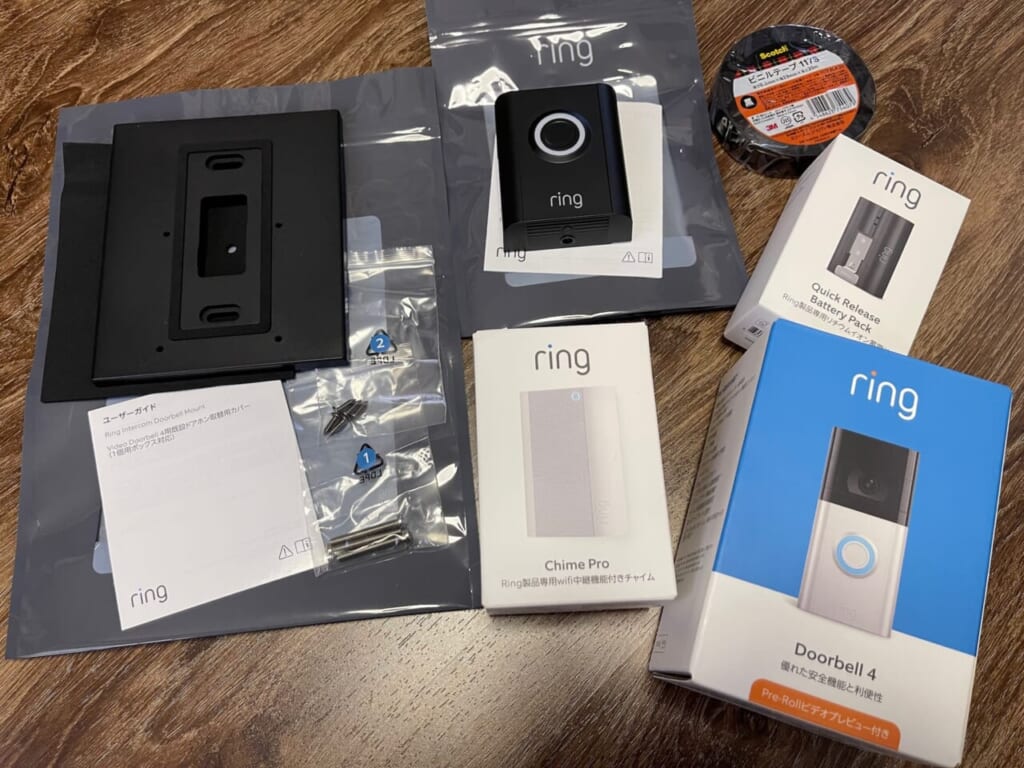
セットアップ
全体の流れ(テキスト解説)
セットアップの流れは… iPhone(スマフォ)にringアプリをインストールして、そのアプリの指示に従うだけでセットアップは完了できる
- iPhone(スマフォ)にringアプリをインストール
- アプリ起動して、ringのバーコードを読み込み
- 設定場所(住所)とringの関連付け
- アプリ経由でiPhoneとringを直接続
- ringに対して、自宅WiFiの情報を登録、宅内ネットに参加
- 物理的なring設置について、アプリが丁寧にステップごとに解説(それ見ながら設置)
- (必要なら、自分以外のring画面が見られるようにユーザー招待)
私の場合、ringだけでなくWiFiの電波強度を高め、かつチャイム音を流してくれる「Chime Pro」も併用するので、続けて、そちらのセットアップも実施
- ring同様、アプリでバーコードをスキャンして端末登録
- 設置場所を指定
- これまたセットアップについて、丁寧な解説が出てくるので、それを見ながら次へ
- アプリ経由でiPhoneとChimeを直接続
- Chimeに対して、自宅WiFiの情報を登録、宅内ネットに参加
- Chimeをどのデバイス(ring)と連携させるかを設定
- ringのWiFi強度が弱い場合に、ChimeをWiFiの中継機として利用するかどうかを選択
次に、Alexaとの連携
- iPhone(スマフォ)のAlexaアプリにringスキルと追加
- ringサービスとAmazonアカウントを連携させる設定を実施
- Alexaアプリがネットワーク内のringを検出して登録
設定の作業ログ(キャプチャ解説)
iPhoneのringアプリを起動すると「デバイスのセットアップ」ができるので、そちらで「ドアベル」を選択して、操作
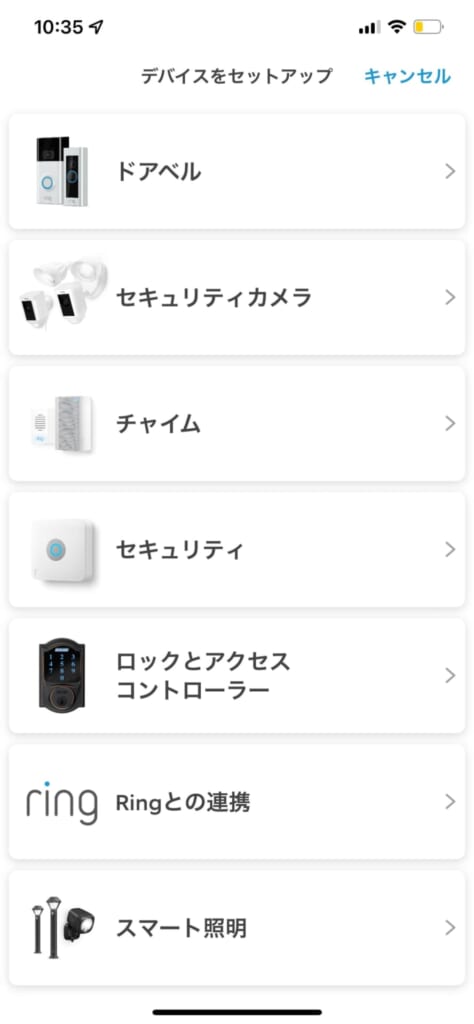
ringについてくるバーコードをスキャン
(実際のバーコードをスキャンした時のキャプチャ撮り忘れ…)
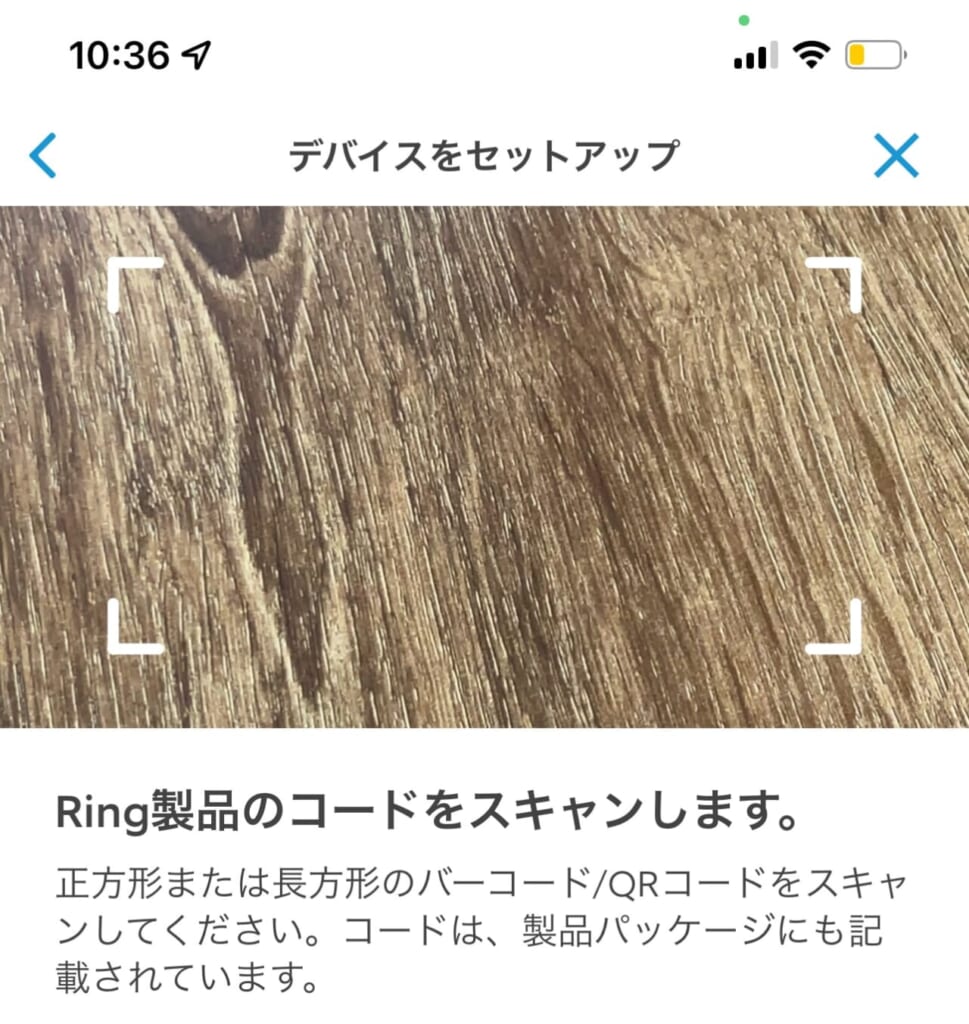
次に場所を追加
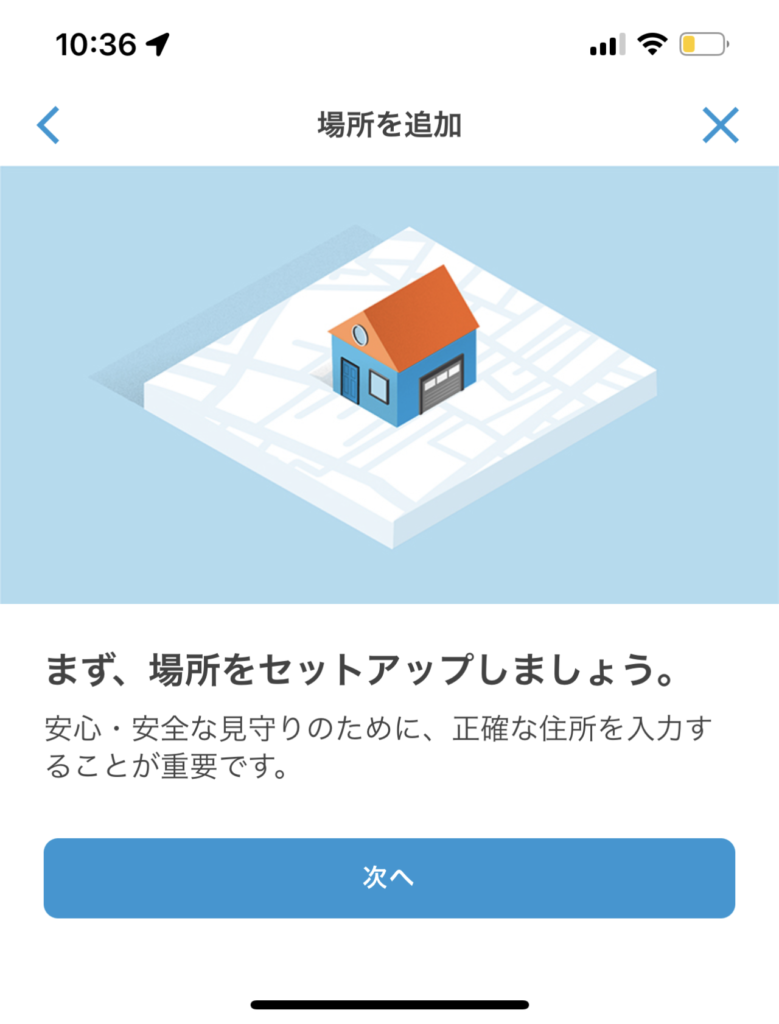
場所の属性を選択
(「建築現場」という選択肢が、どのような場面で使うのか、よくわからないけれど…)
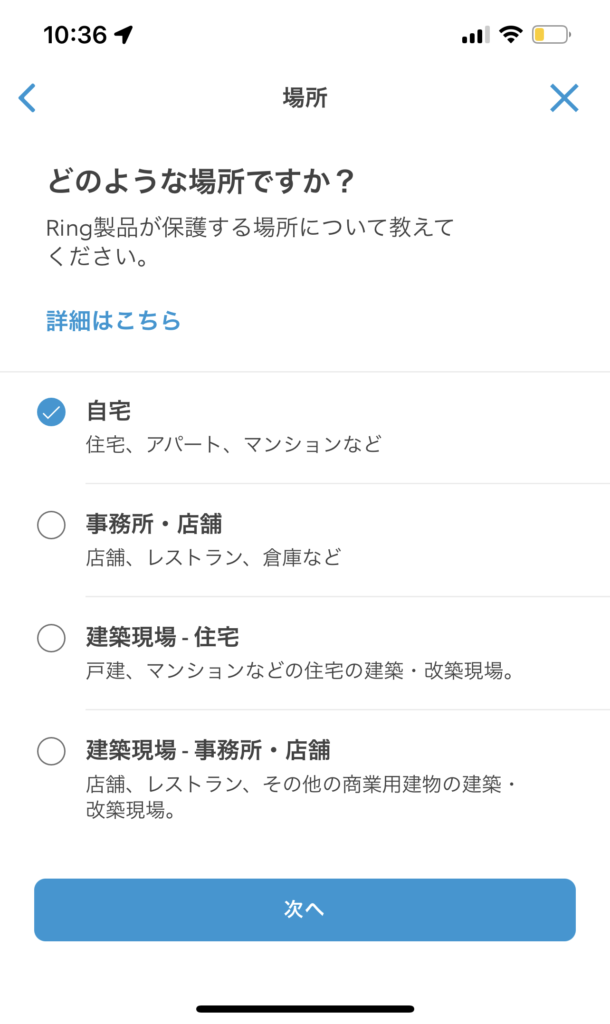
住所を記入
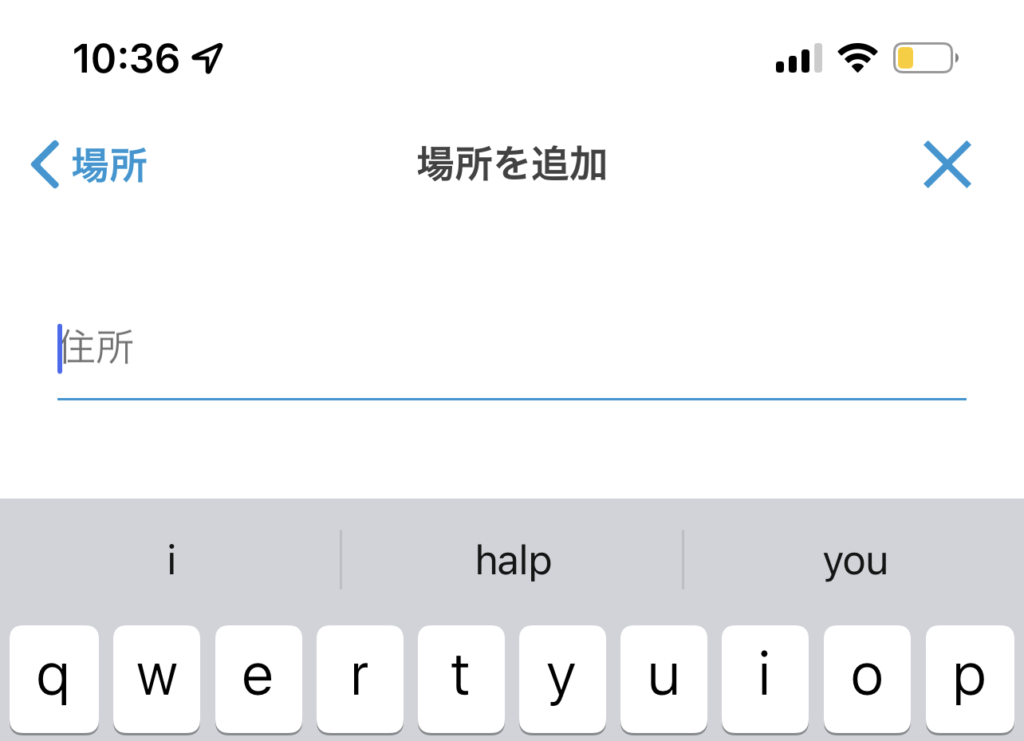
住所入力すると、その住所の地図を示してくれるので、入力した住所と一致していることを確認
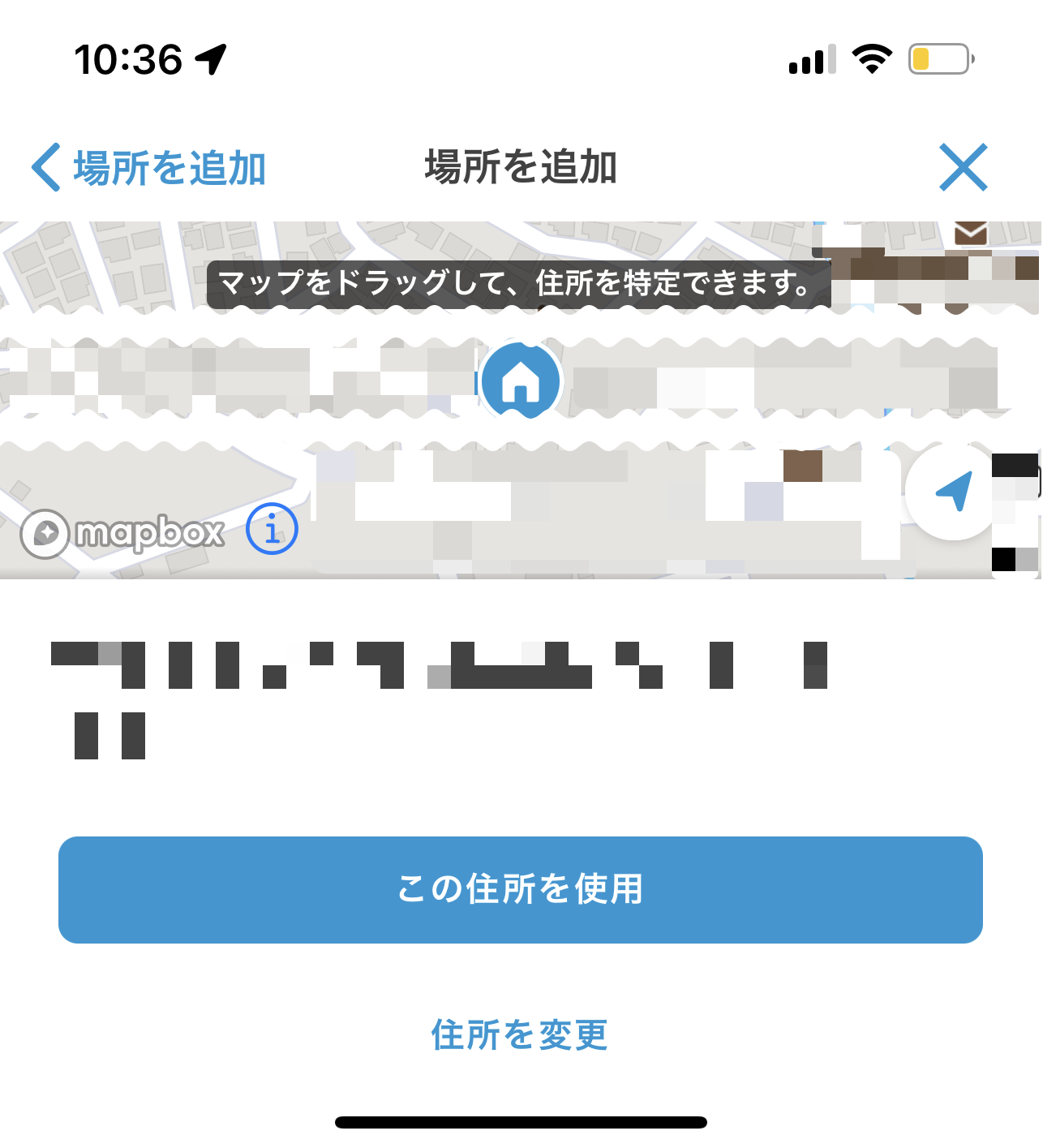
場所に「場所名」を登録
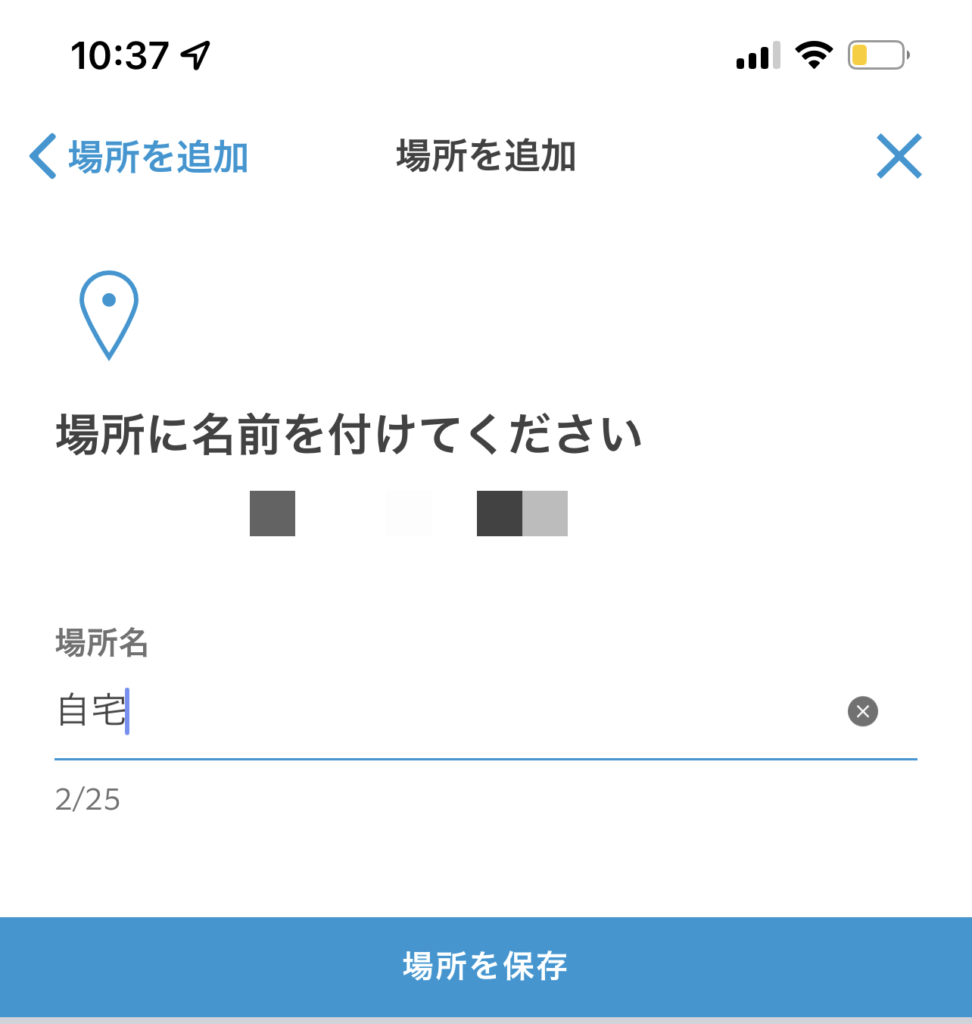
キャプチャ画像が多すぎて全部載せるの面倒になってきた…
セットアップしているringをどこに設置するか聞かれるので、登録した場所を指定
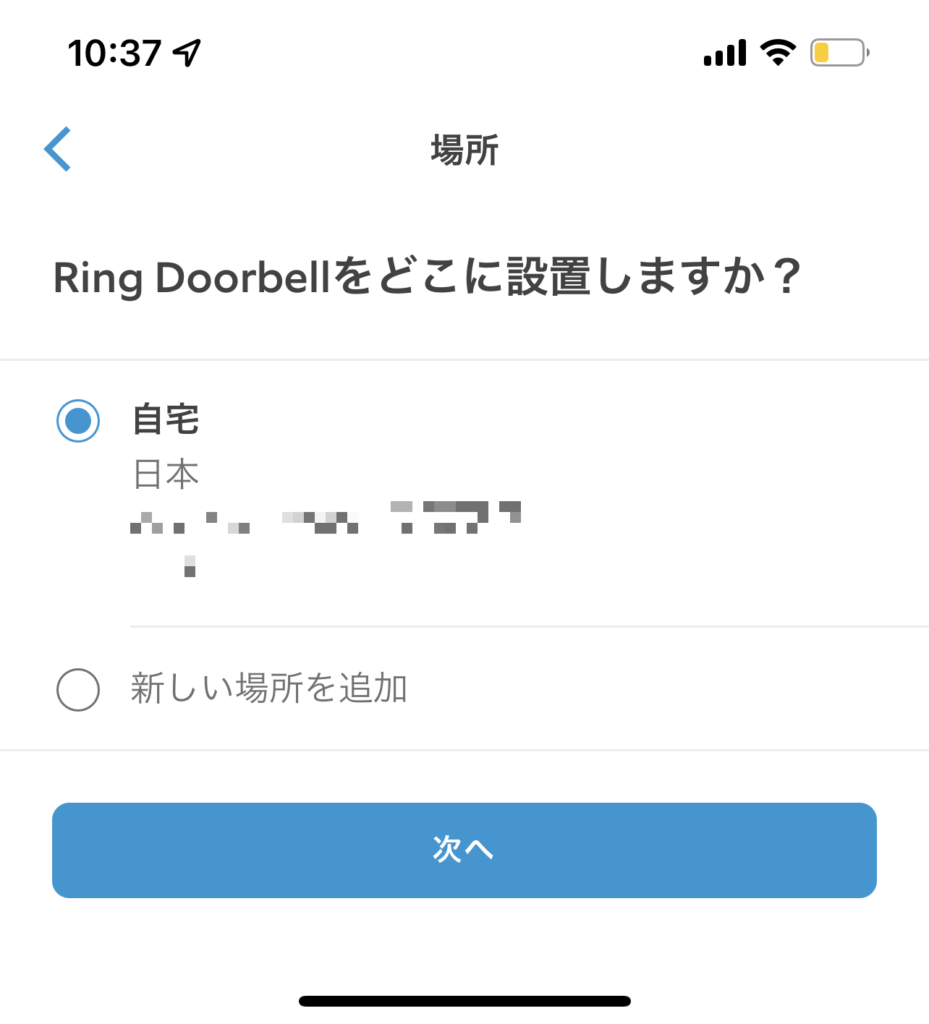
このあと、端末設置についての解説で数画面遷移するけど、キャプチャ加工するの面倒なので、割愛
ringの名前をつけると… Alexaアプリなどに表示される名前
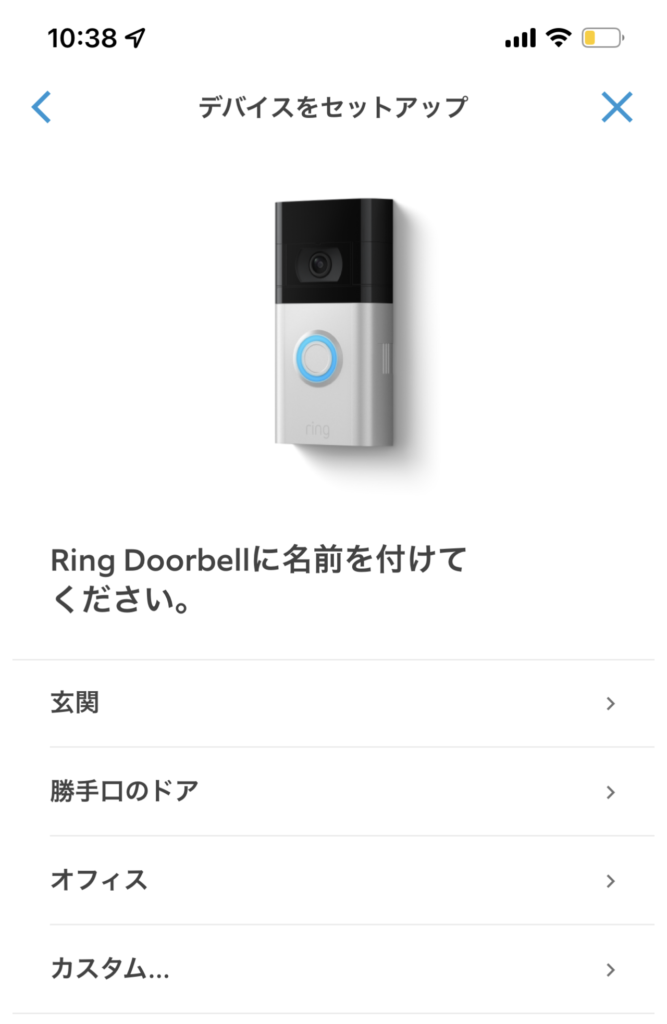
ringにバッテリーを挿入して次へ
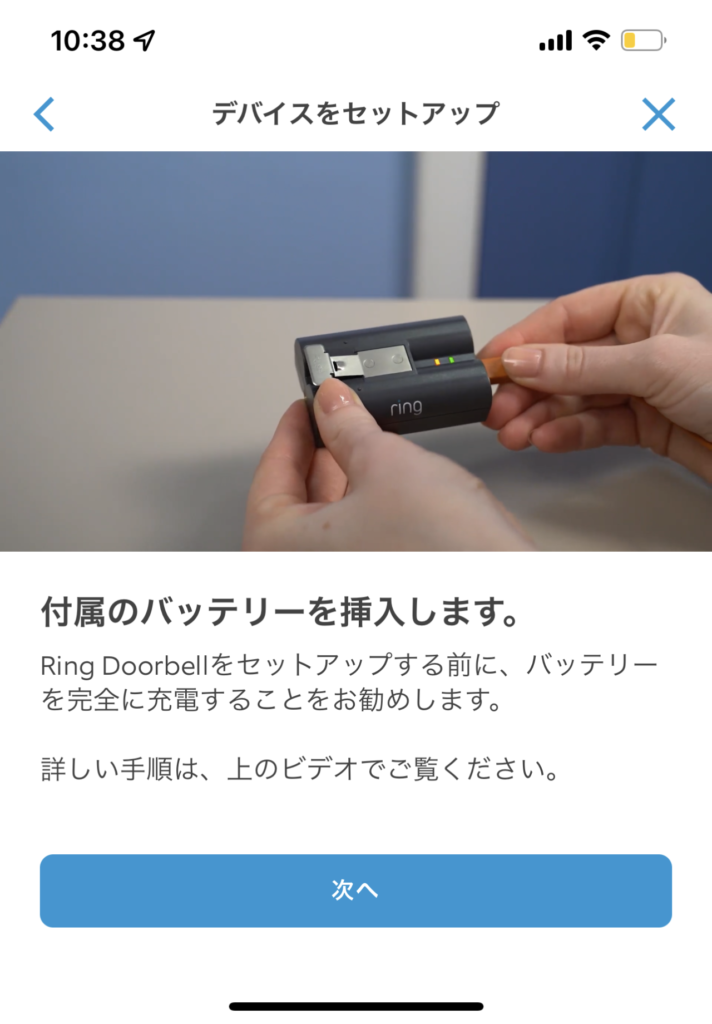
ringアプリが、ringに直接WiFi経由で繋ぎに行こうとするので「接続」を実行
ここでいうWiFiは、ringアプリ(iPhone)と、ring本体が、端末間に限られたお互いのWiFiで接続し合うという意味、宅内の他の機器もつながっているWiFiネットワーク(LAN)を介して、つなぎ合うわけではないので、その点、理解しておくと良い
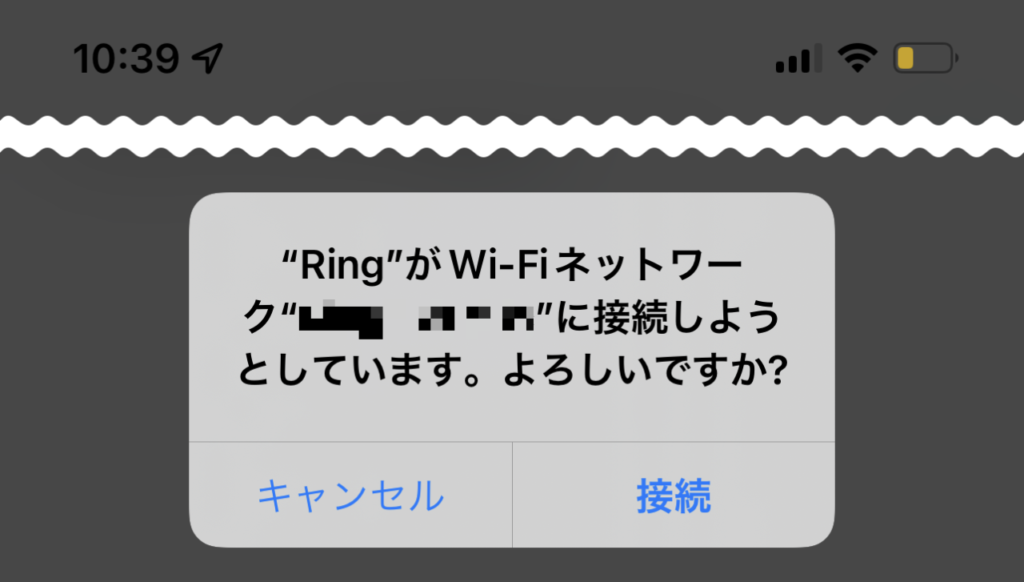
iPhoneのringアプリが、ring本体と繋がろうとグルグル
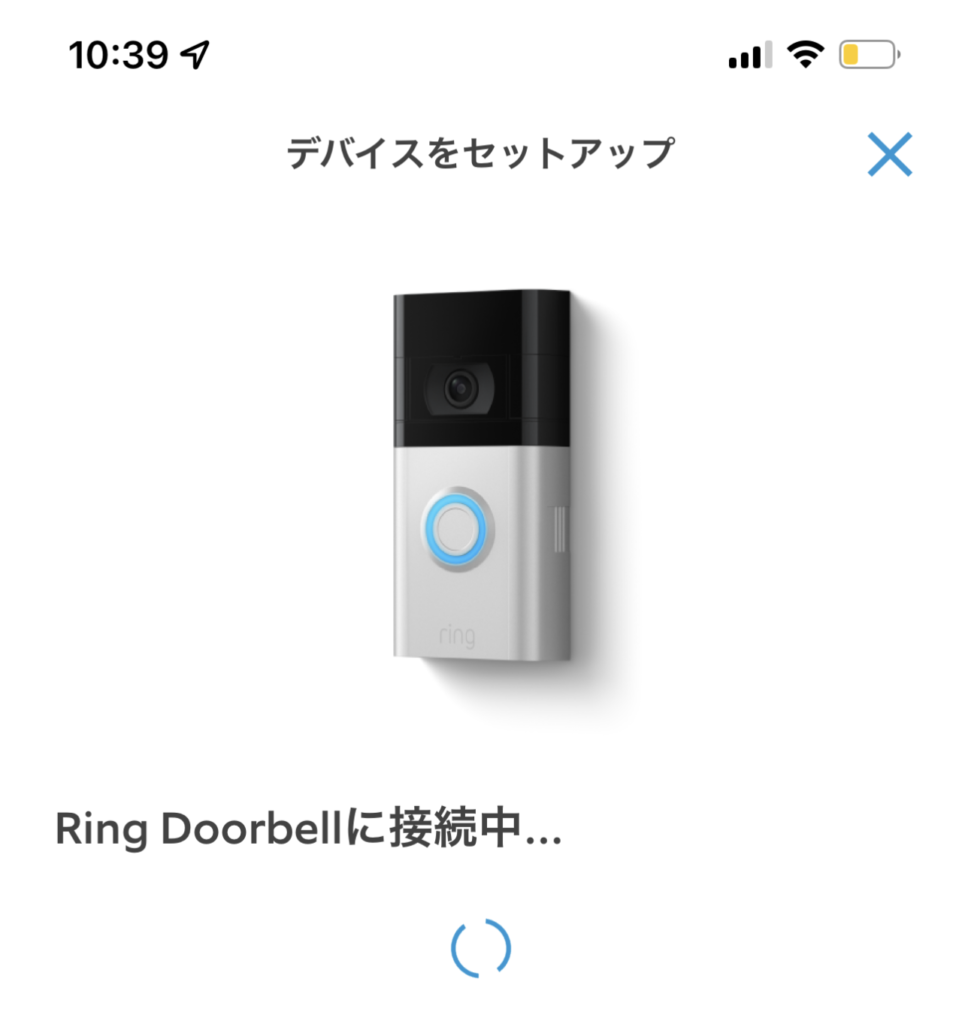
この間、ring本体側も接続しようとチャイムボタンの部分がグルグルと光っていた

で、ringアプリが、ring本体に繋がるよう、ネットワークの探索を許可
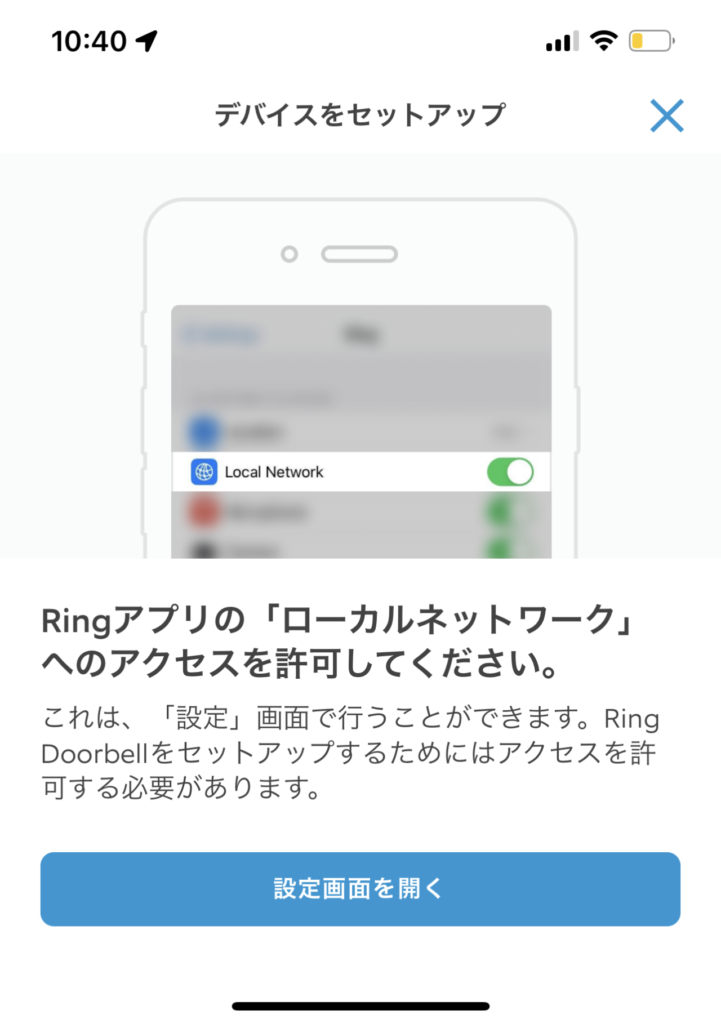
この時、設定アプリからringを覗いてみたが、ローカルネットワークの項目がなかった…
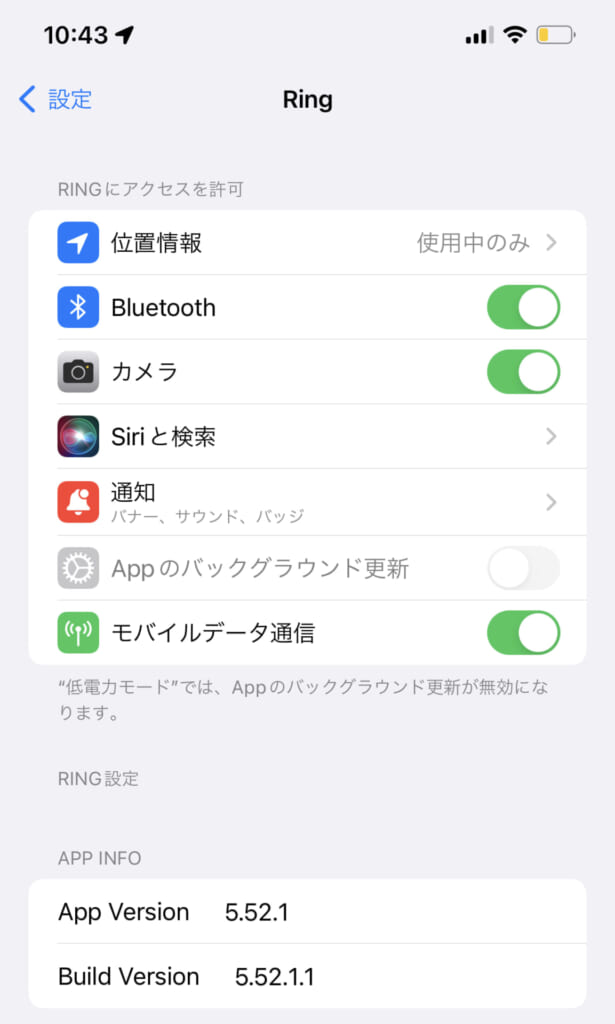
ただ、今見ると「ローカルネットワーク」の項目が増えていた
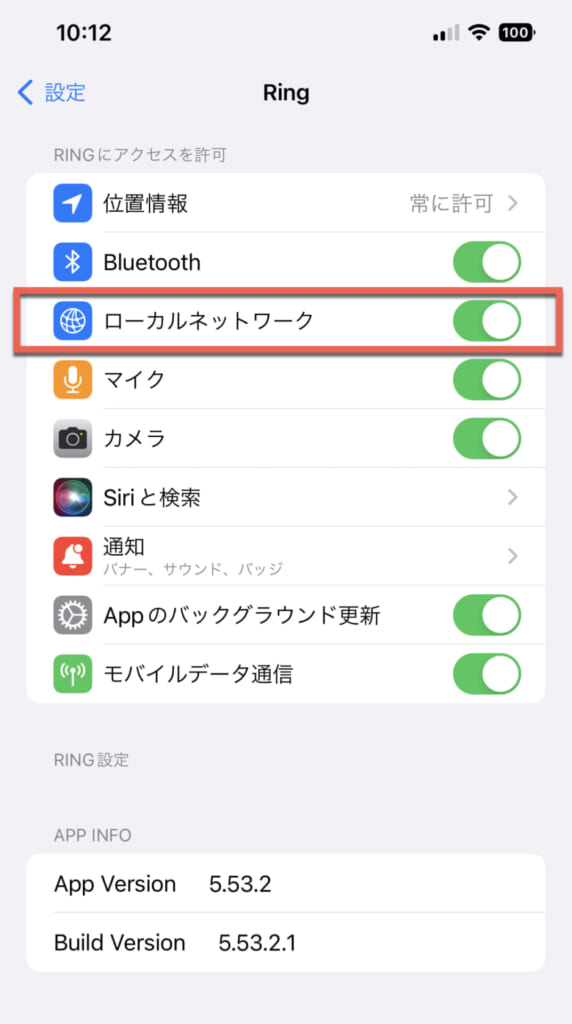
もしかしたら、セットアップ中、ringアプリ側からのこの通知で許可したから項目が増えたのか?
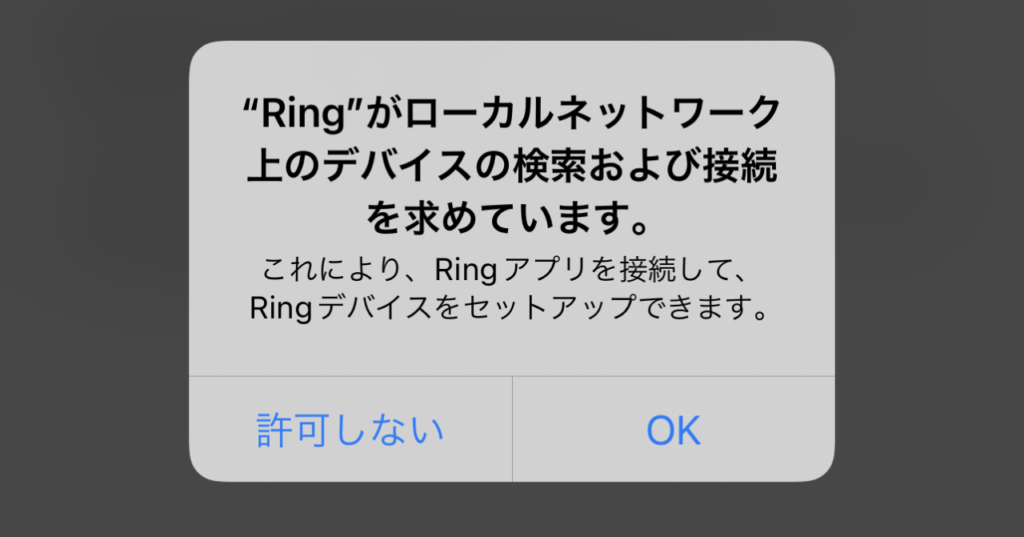
バッテリーを完全に充電してね!の画面が出るけど、とりあえず、そのまま進めると、ring本体が周辺のWiFi(SSID)を検索し始めて…
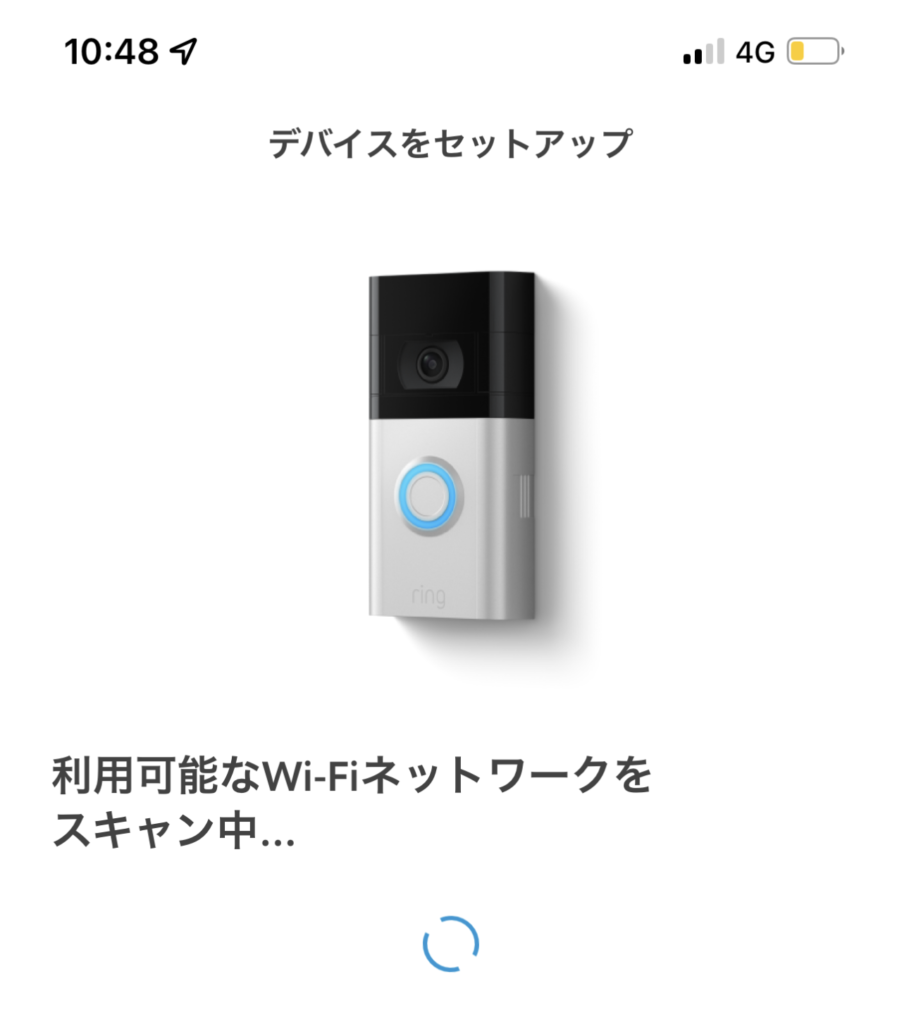
自宅のWiFiはステルスモードでSSID隠しているので、手動で設定
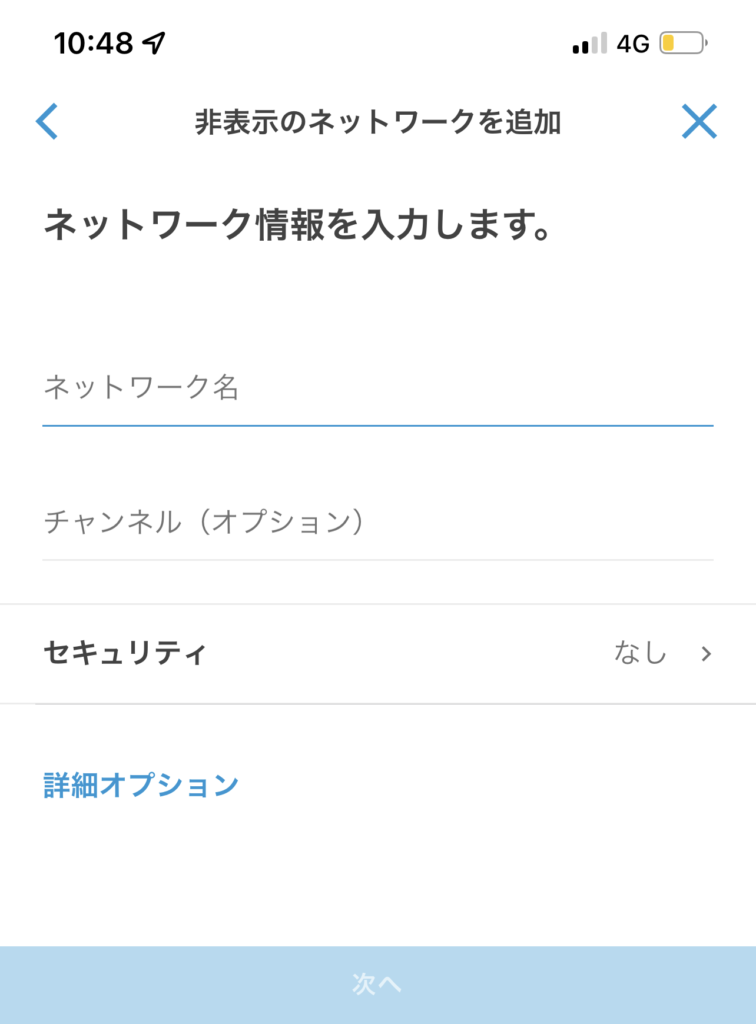
ringが指定のWiFiに接続を始める
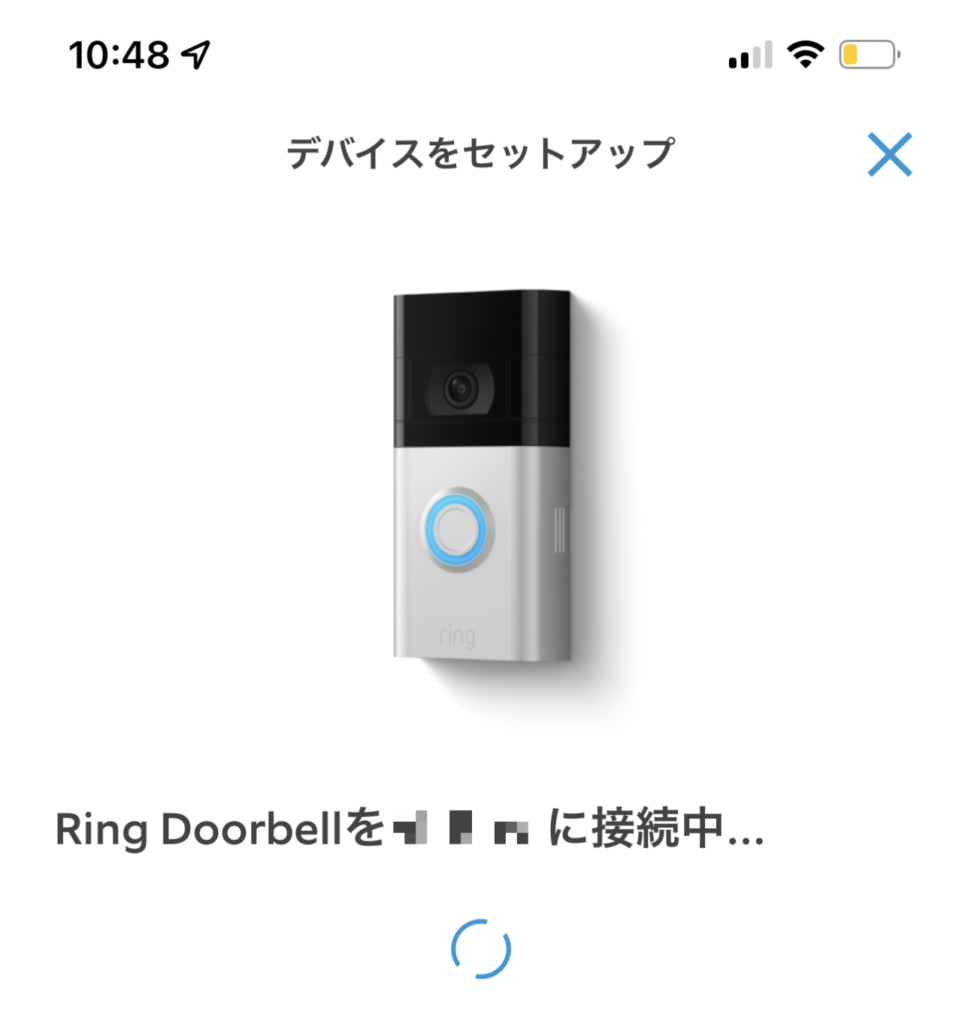
無線に接続できたらネットワークの設定は完了

あとは、後述の物理設置で外にringを配置すれば完了
このringアプリ大変よくできていて、ネットワーク設定後も、ringを壁などに取り付ける方法についても、アプリの画面を紙芝居のように遷移させながら解説し、指示に従うだけで設置ができるようになっている
Chimeをチャイム音だけでなく、WiFi電波の中継機としてセットアップ
続けて、我が家の場合は、チャイム音を鳴らずChime Proを導入したので、そちらもセットアップ
Chime Proも、基本的な設定のお作法はringの場合と同じで、Chime自体を自宅ネットワークに接続させた後、追加的なセットアップ処置として、ring本体の通信(ネットワーク)についてChime Proを中継させるかどうかの設定があり、それが必要なければスキップ
屋外にringを設置すると壁などを隔てて電波の状態が悪くなるので、Chime Proを窓の近くに設置するなどして、電波強度にも使う
そのため、ChimeをWiFi電波を強化する目的で、自宅のWiFiルーター➡️Chime Pro(電波強化)➡️ringという形でWiFiの中継機として、Chimeを配置する場合は、Chimeのセットアップ中にそれを想定した設定が必要
ringアプリを利用したChime Proのセットアップは、Chimeを自宅ネットワークに接続するまでは前述のring本体の時と同じなので割愛
で、Chimeのネットワーク接続が完了した後に続きがあり…
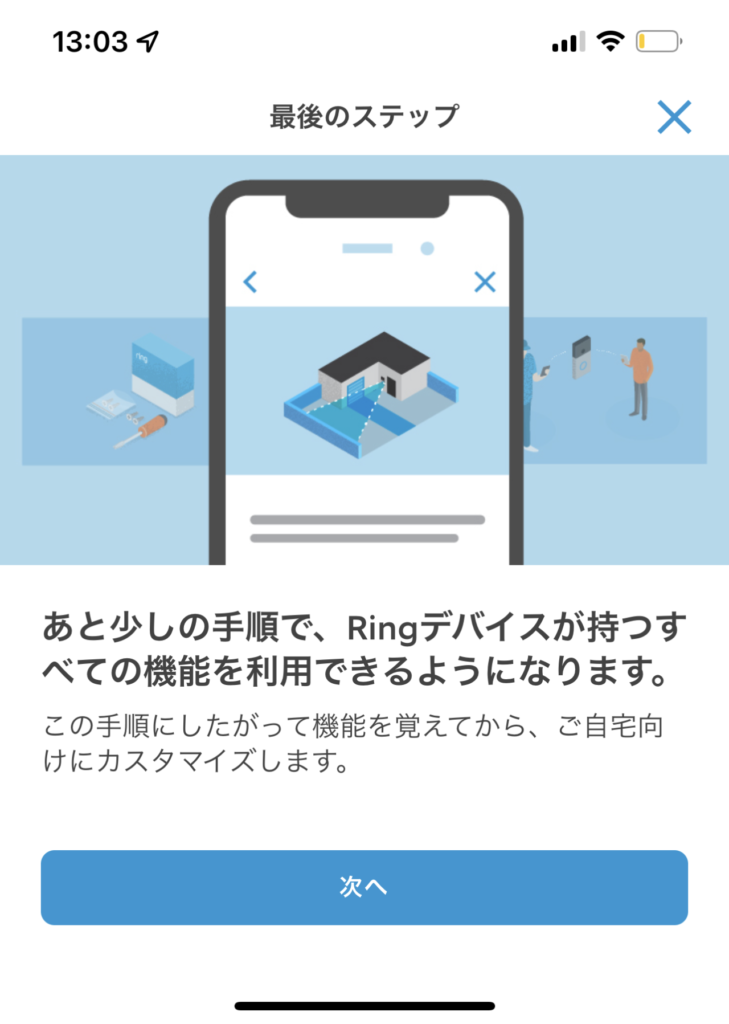
ネットワーク内のカメラやドアフォンをスキャンして、どのチャイムを鳴らすかを選択する
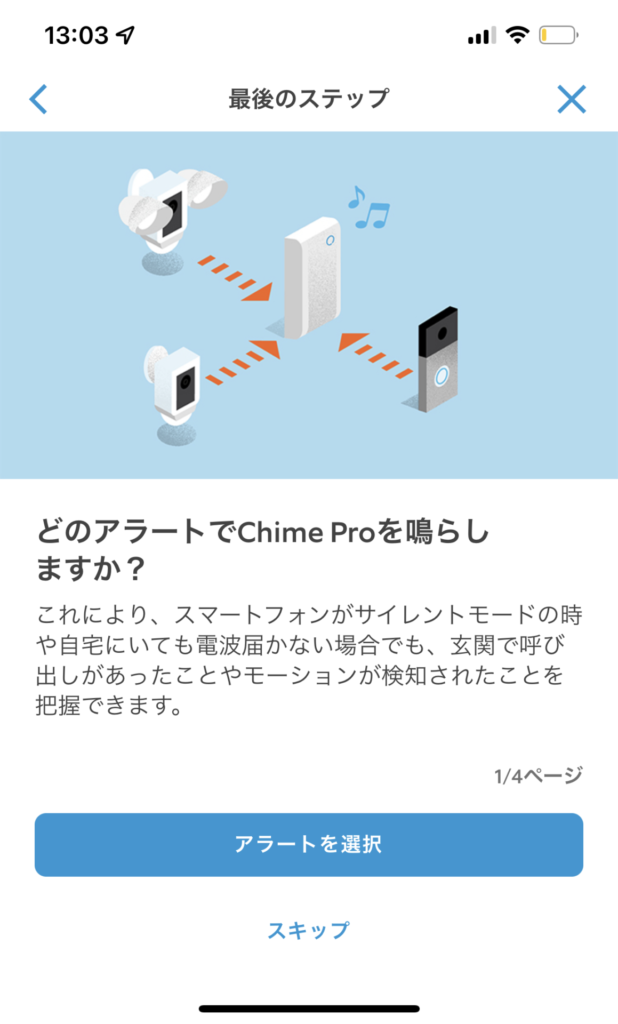
複数のカメラやring端末があれば、ここに複数並ぶのでしょう
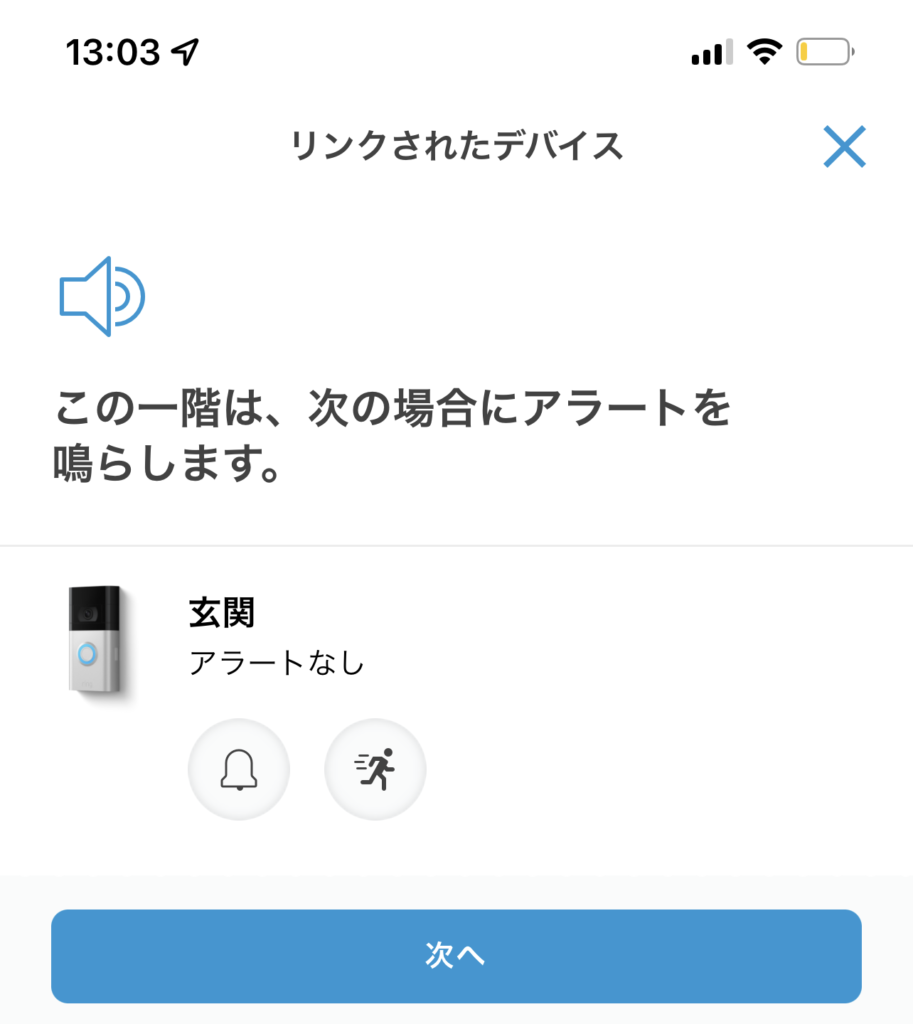
チャイムのベルのマークや、モーション検知の人が走っているマークをタップして、そのringのアラートと連動するかどうかを設定
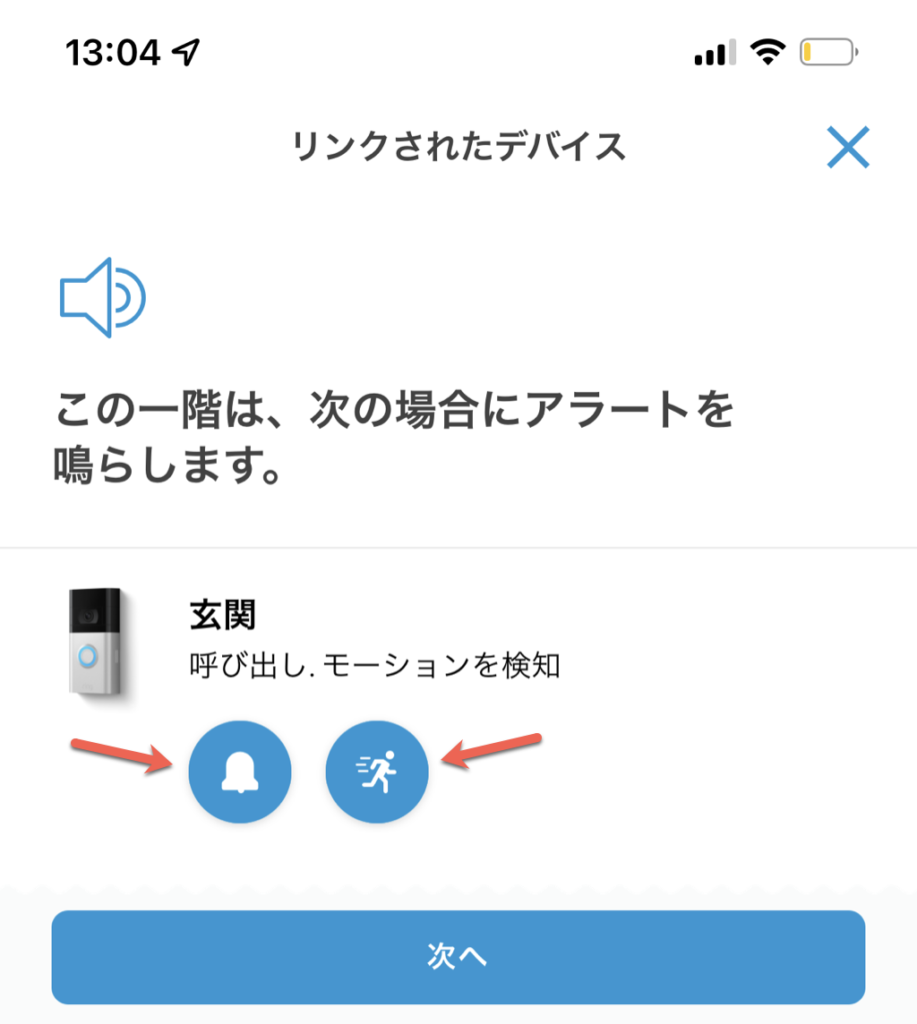
次へで設定を保存した後の画面キャプチャは割愛
次に、ChimeをWiFiの中継機として利用し、ring本体のネットワークを自宅WiFiに直接続ではなく、Chimeを経由させてネットワーク接続する処置を実施
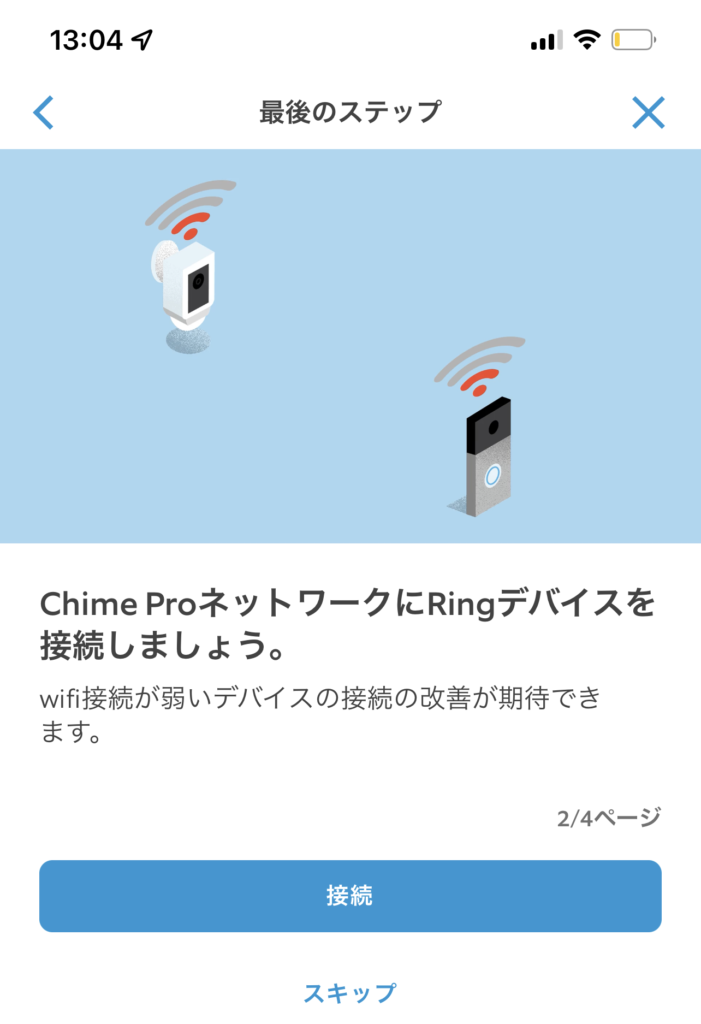
この作業中、途中でフォームウェアのアップデートが走ったが… ノーマルな画面遷移でコレは出てこないかもしれない
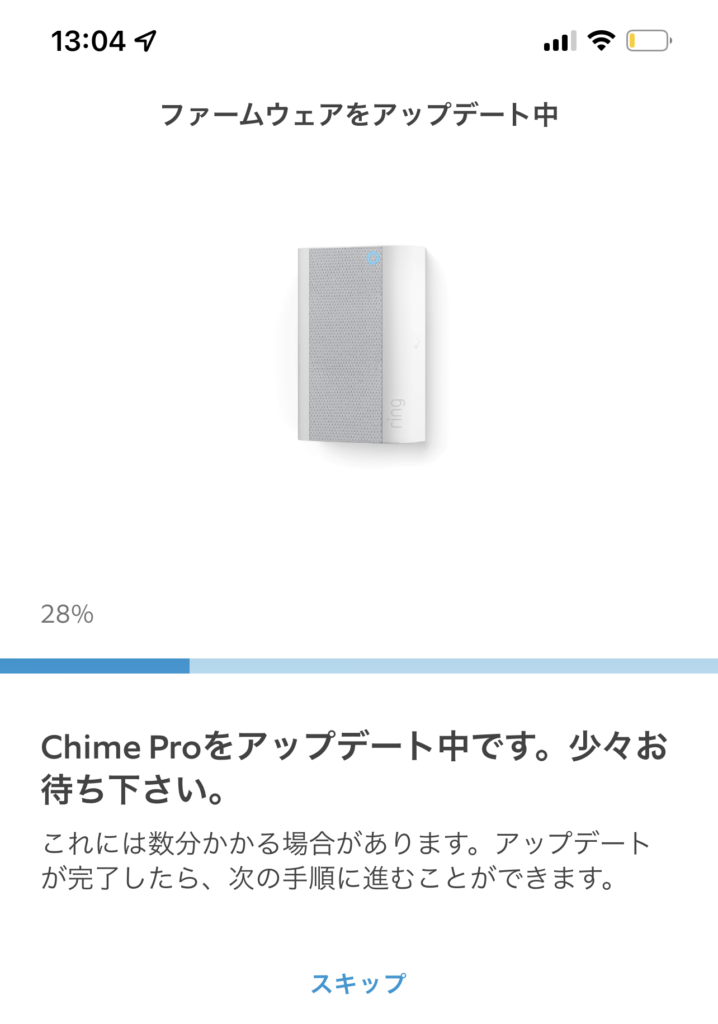
連携するring端末側で、チャイムボタンの周りが白くひかりグルグル回っていれば「ライトが白で回転しています」で次へ
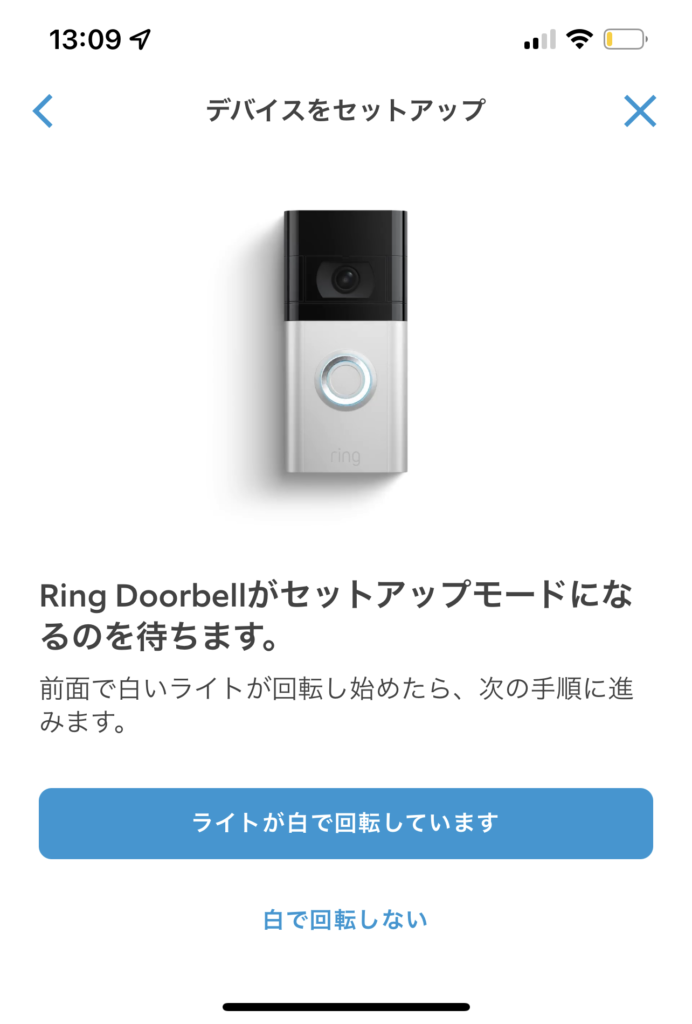
ring側の準備が整うと、ringアプリにChime Proと連携する候補の一覧が出てきて、ringの現在のネットワークの接続品質(WiFi信号の状態)が表示される
我が家の場合、このセットアップのタイミングで、すでにring側の自宅WiFi接続のネットワークが若干不安定な黄色の電波アイコンになっていた
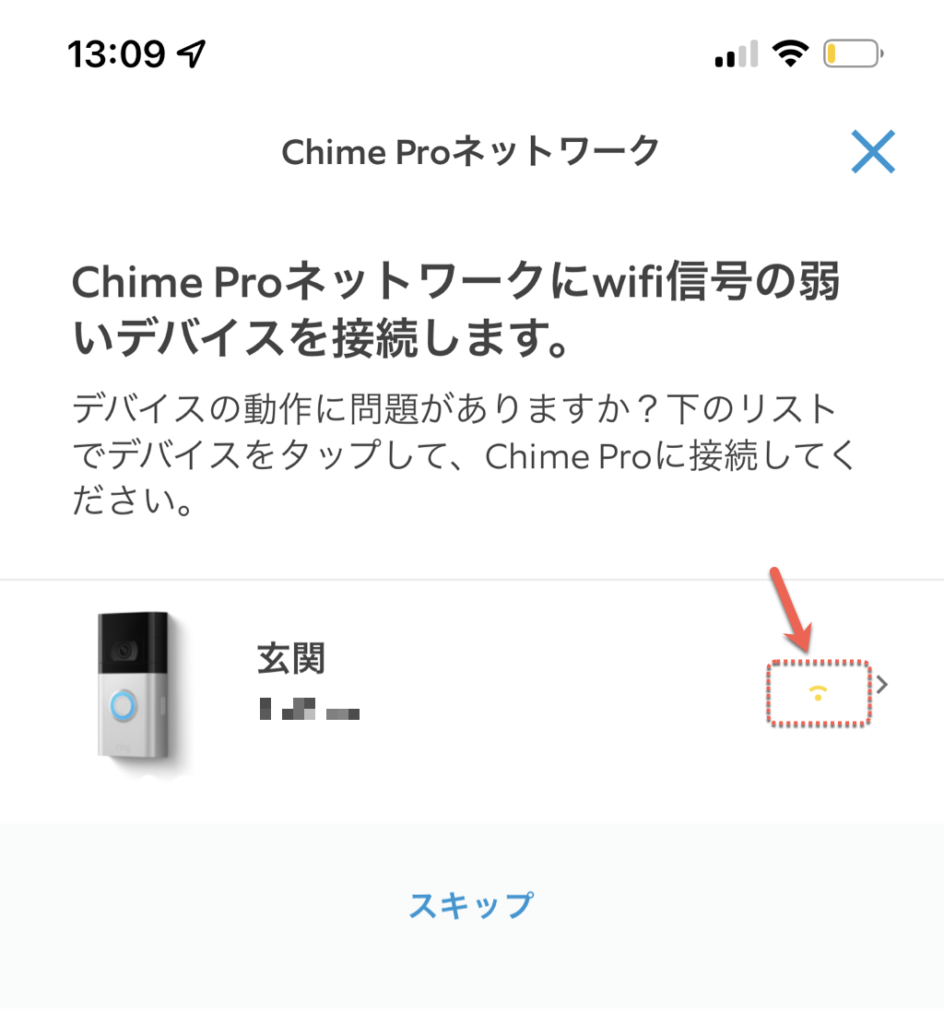
玄関のring端末をタップして、そのままWiFi接続にするか、Chime Proを経由するかを選択
当然、WiFiルーターよりも近くに設置しているChime Proのネットワークにringを接続するよう選択
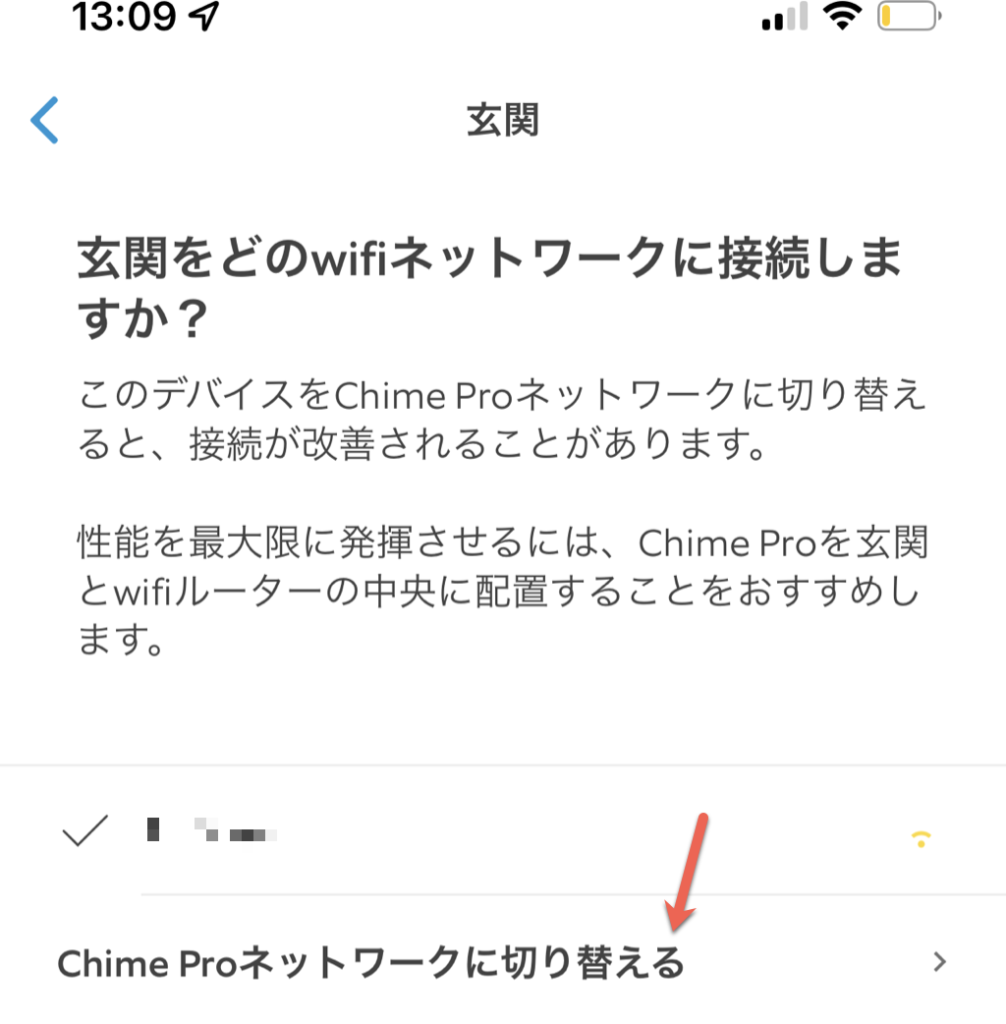
同一画面の下部に確認メッセージが出てきて「CHIME PROに接続」を実行
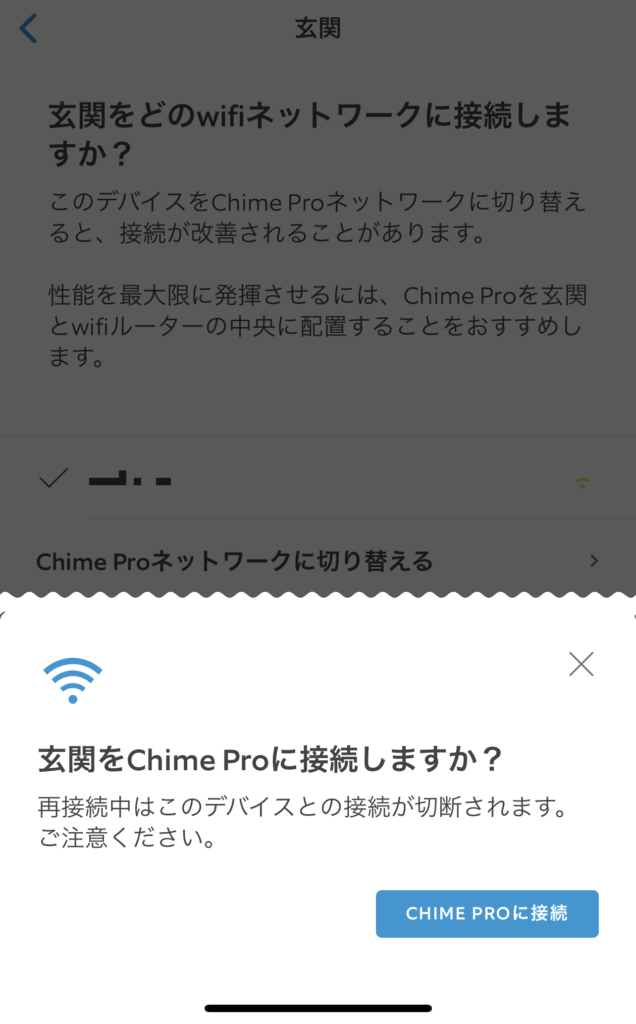
画面遷移がいくつかって、接続が完了すると、元の画面に戻り、電波の状態が以下のように緑になっていればOK
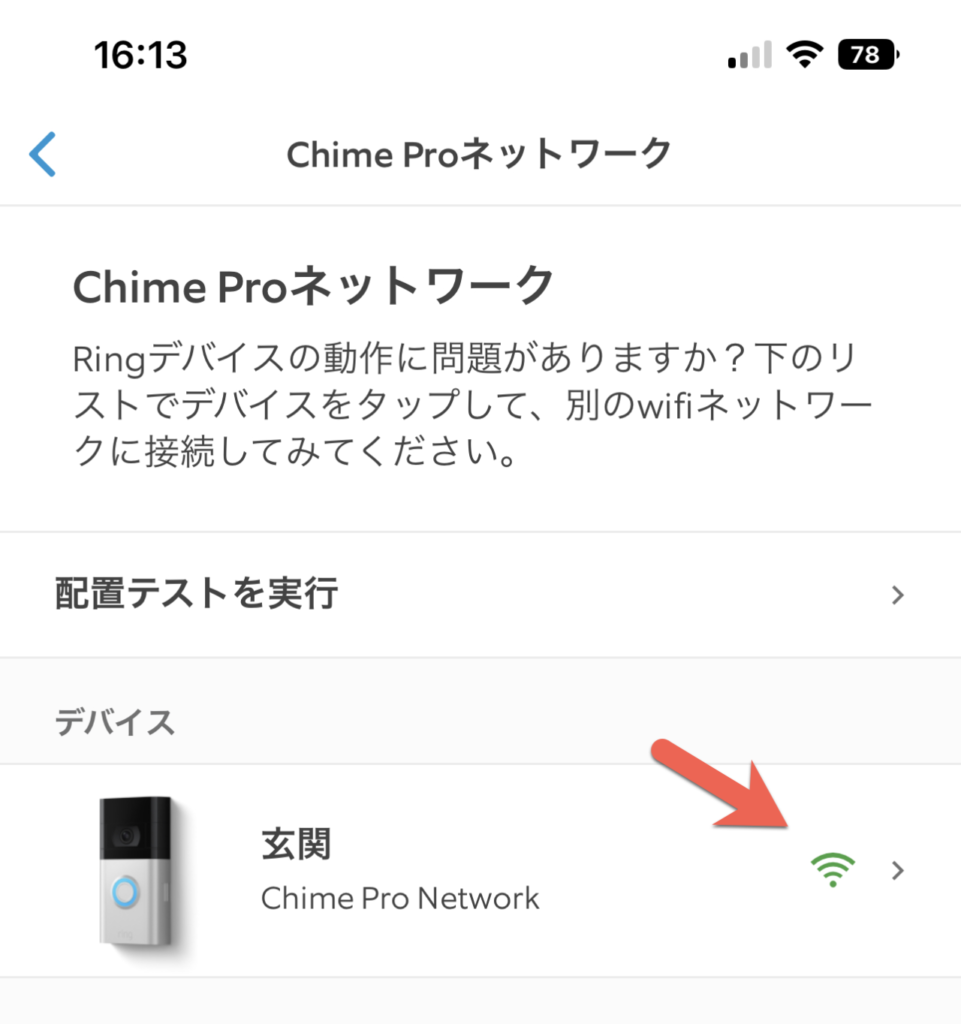
Alexaアプリとringの連携で各Echo端末へも連携
次に、Alexaアプリとringを連携させる
コレ、よくできているのが、iPhone(スマフォ)のAlexaアプリとringを連携させるだけで、宅内になる全Echo端末と自動的にringが連携するようになる点
まぁ、考えれば当然で、Echo端末が全てAmazonアカウントと連携しているので、そのAmazonアカウントで利用するAlexaアプリで設定してしまえば、全端末に連携が波及するというのは当然なんだけど
今回のようにringのような特殊端末を追加しても、Echo端末のメンテが必要ないというのは、ホント楽
で、どうするか?
Alexaアプリにringスキルを追加するので、iPhone(スマフォ)でAlexaアプリを起動して、左下の「その他」から「スキル・ゲーム」をタップ
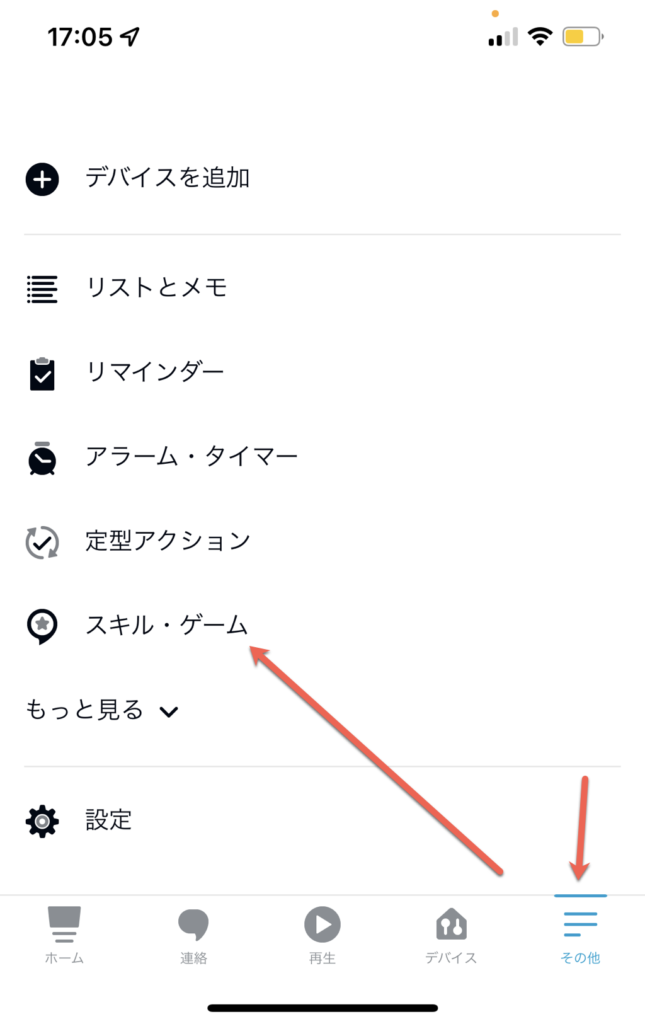
検索欄で「ring」と入力したアプリをタップ
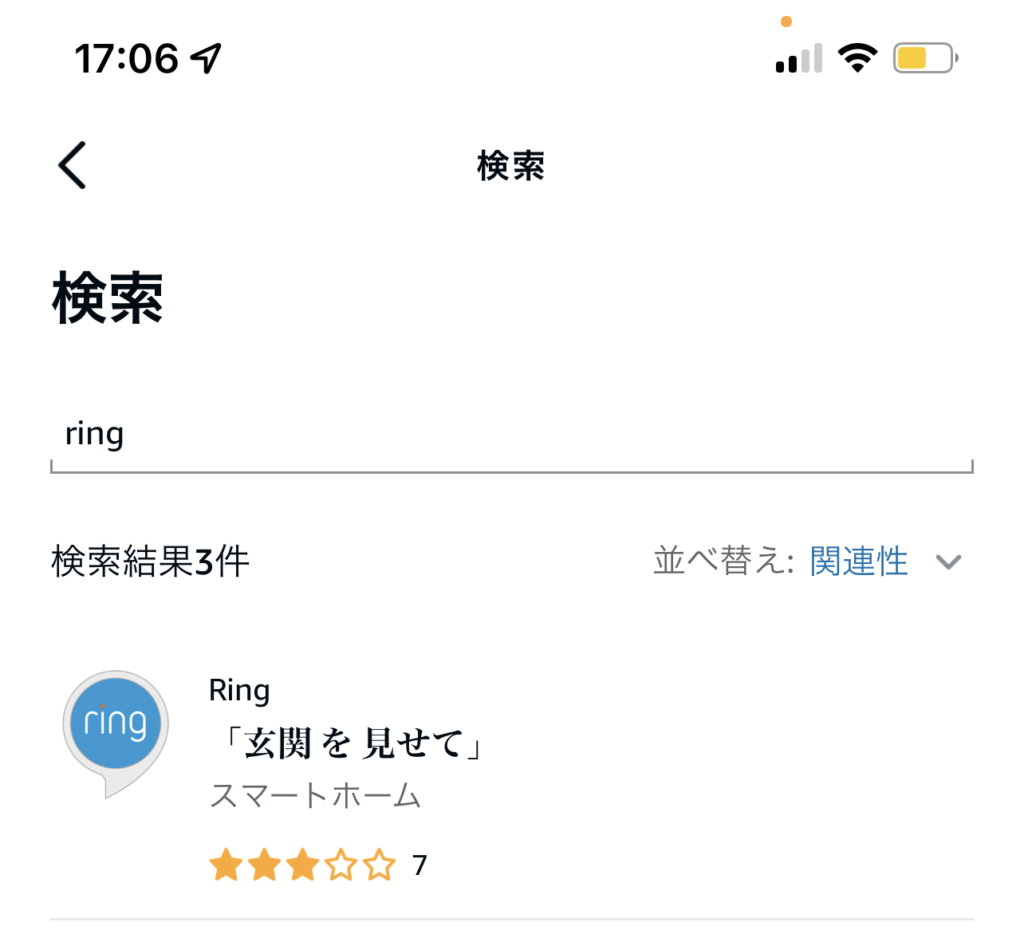
紹介文も読んでおくとよし、Alexaへの話し掛けの例とかね、Echo show で「玄関を見せて」というとringのライブ映像が見えたりします、で、「有効にして使用する」でringスキルを追加
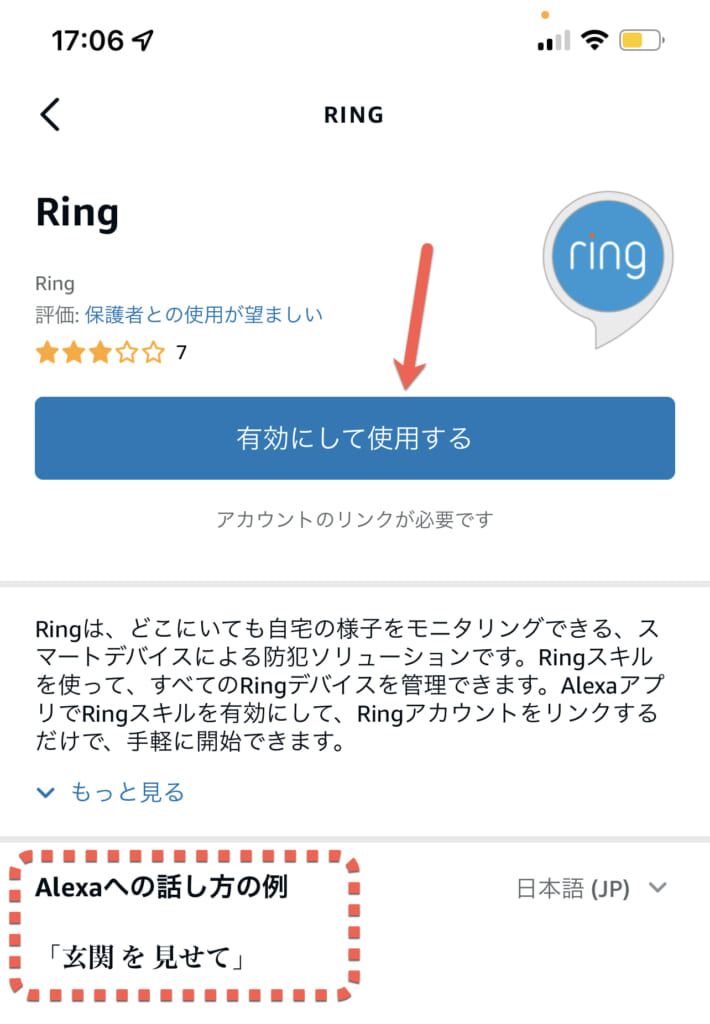
ringアカウントとAmazonアカウントの連携の案内が表示されるので、スキルの有効化だけではなく、ringアカウントを作成して、Amazonアカウントとの関連付けを実施
ココ、当時の操作を忘れてしまったのだけど、多分、事前にringのアカウントを作成していたような気がする
前画面から遷移して以下の画面では、単に「有効化」ではなく、「スキルを有効化してアカウントをリンク」をタップ
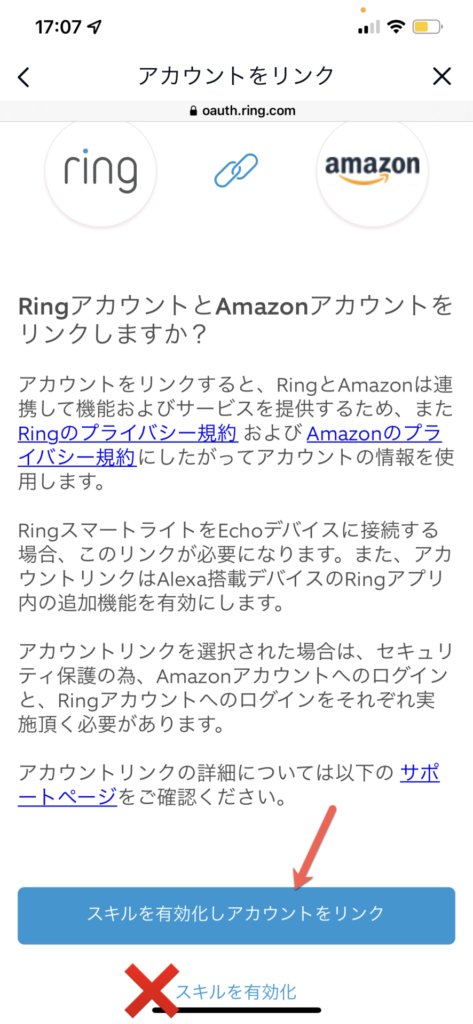
最初に、Amazonのアカウントにログイン
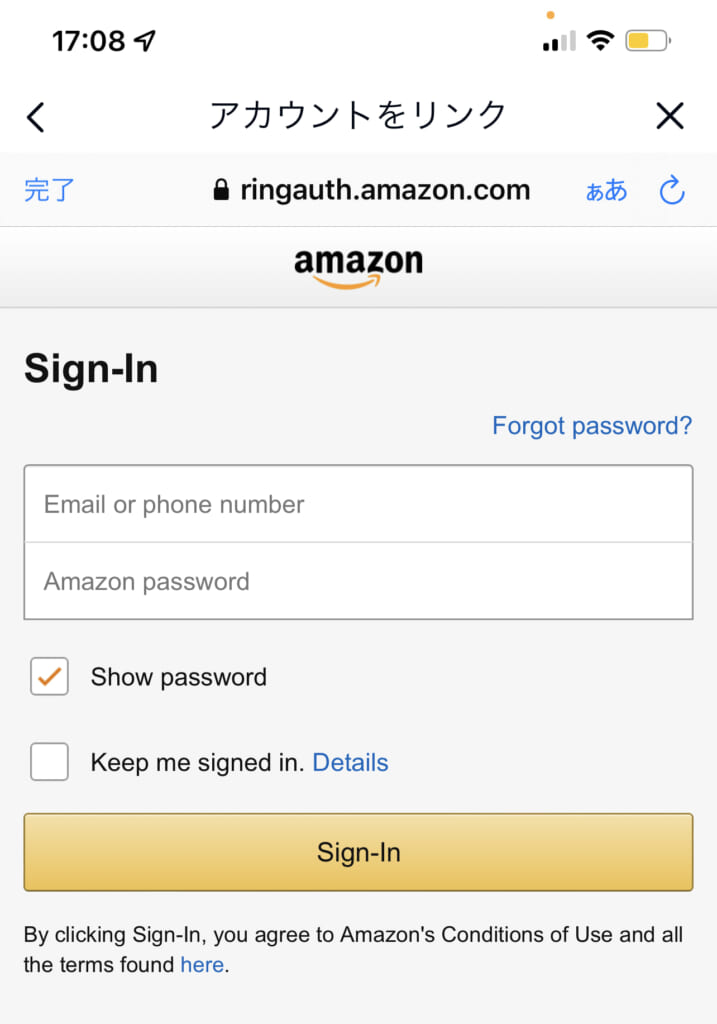
次に、ringのアカウントにログイン
(OAuthってなっているから、もしかして、Amazonアカウントだけでログインしたのかなぁ…でも、ringのアカウントも持っているんだよなぁ… なので、事前にringアカウントを作成していたと思う)
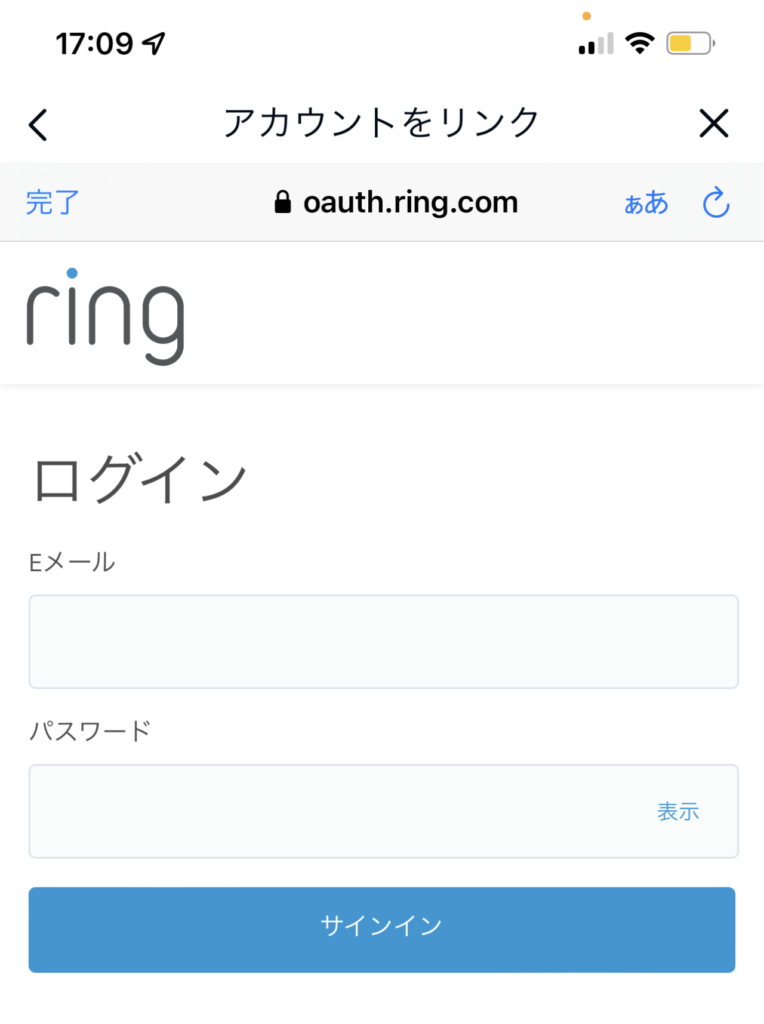
連携の権限確認の画面で出るので「許可」
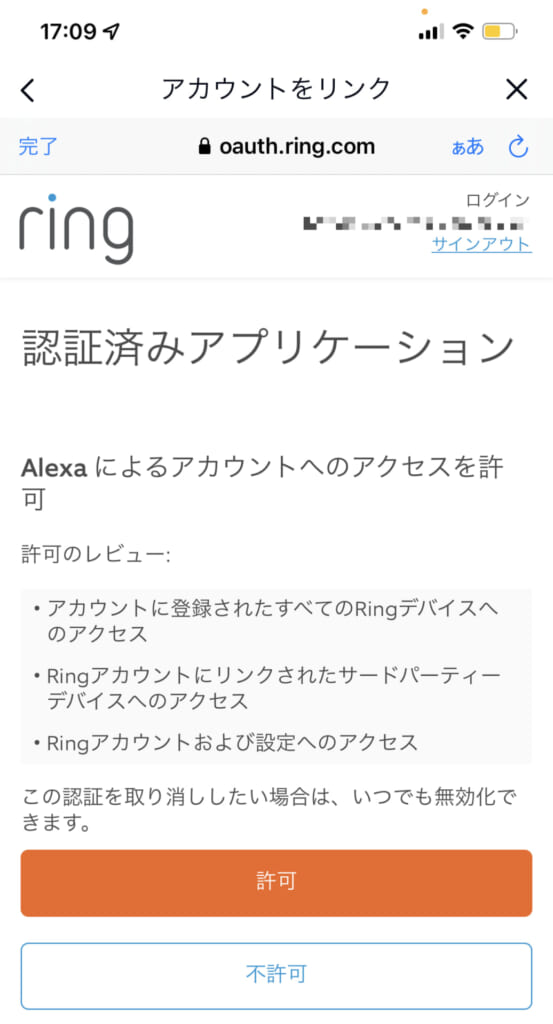
ringとAmazonのアカウントがリンク
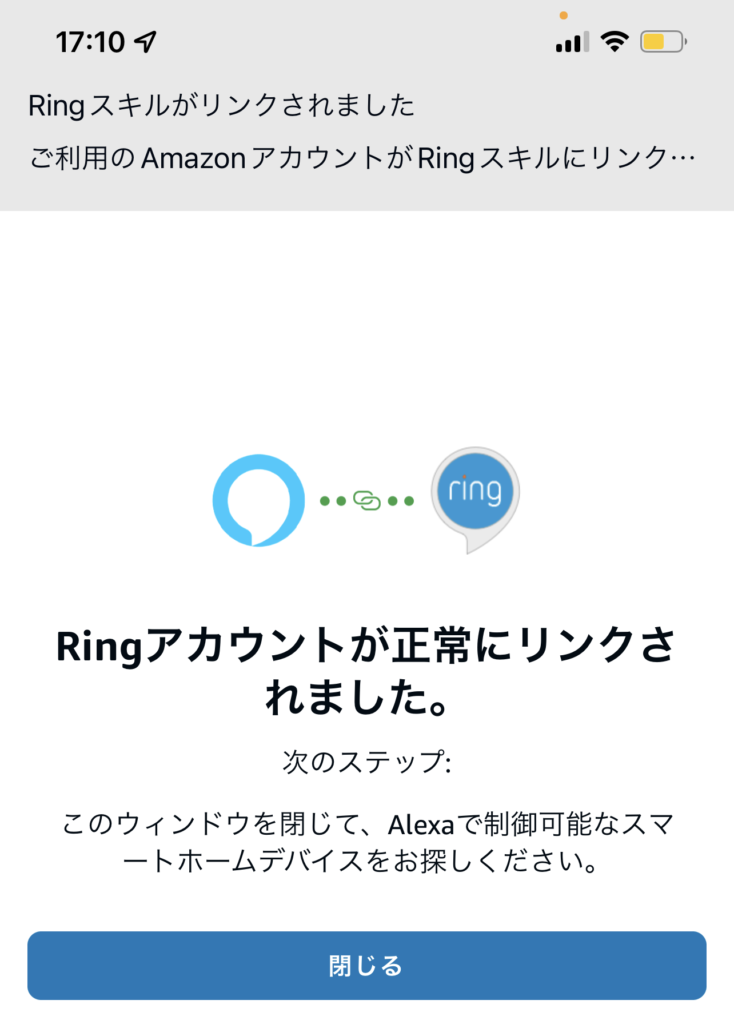
リンクが完了してネットワーク内の端末が検出された設定は完了

以下のringの物理設置は、ringアプリで、ring端末のセットアップが完了した時でも良いし、Chimeなどとの連携が終わってからでも良い
ただ、私の場合は、実施のネットワークの状態なども確認しながら設置したので、前者の最初のタイミングで屋外に設置を終え、Chimeの設定や、Alexaアプリの設定を行なった
ringの物理設置
電源の作業をするときは、必ずブレーカーを落として、絶縁手袋して作業
まずは、屋内のドアフォンを取り外し

直結の電源ケーブルをドアフォン本体から取り外し、ケーブルの先端を絶縁テープで十分に保護して壁の中に格納

ポッカリ開いてしまった石膏ボードの部分は飾りをして、ごまかし

続けて、外のドアフォンも取り外しに… この辺りをパカっと上げて

ネジがあるので、それを外す

ドアフォン本体を取り外すと、背面の壁との間に取り付け用のカバーがあり、そちらも取り外し

宅内のドアフォンと繋がっていたケーブルを完全に引き抜くのは大変なので、そのまま格納
(宅内側は、もう電源につながっていないので意味ないけど、先端は絶縁テープで保護)

ring専用の取り付けカバーを取り付け
(写真撮り損ねたけど、ちゃんと水平器で測って取り付け)

で、背面の取り付けカバー(プレート)にringを取り付け

標準のグレーのカバーではなく、オプションで追加購入した黒のカバーを付けて設置完了!
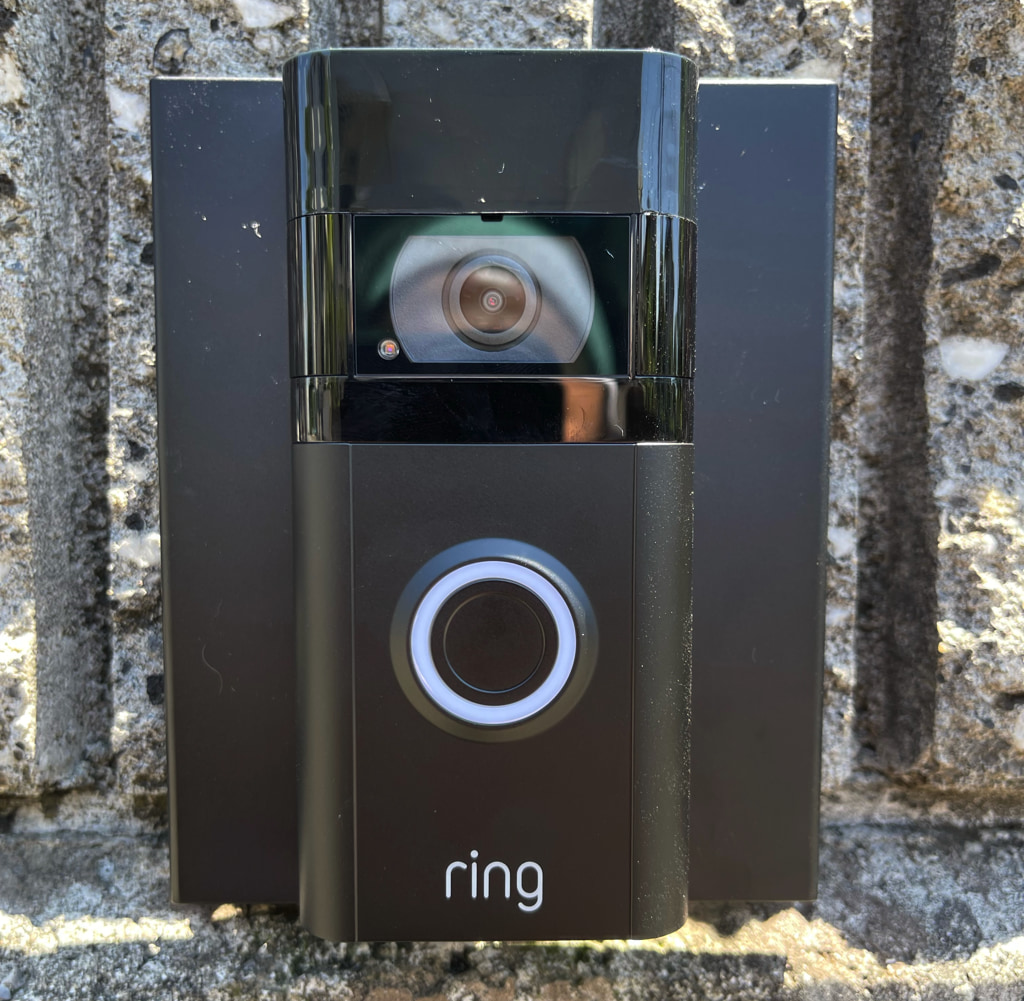
数か月利用した今の感想
巷の評判にもある通り、玄関でringのチャイムボタンを押してから、宅内のAlexa(Echo Dot & Show)や、iPhoneのringアプリが反応するまでに2,3〜10秒弱のタイムラグがある
そのため、急いでいる人が来訪した場合、ringの録画を見返してみると、ちょっとイライラしている様子も見てとれる
従来の直結されている瞬時に反応するドアフォンに比べると、映像保存などの都合でクラウド経由するringは、秒で言えば僅かな時間でしかないけれど、人の体感としては、相当遅いと感じるのだろう
あと、運用して3か月で1回だけ、チャイムは鳴るが、Alexa Echo Showに映像が出てこないということが発生した、しばらくして再度映像を映す操作をしたら正常に映った
宅内ネットワーク、および、インターネットを利用していることもあり、こういうことも発生しやすい、ということなのだろう
逆に、良い点としては、外出していても来訪を受けることができること
宅配が来たときに家にいないので「玄関に置いておいてください」など、外出していて、物理的に対面での受け取りが無理な場合でも、あたかも自宅にいるかのように対処ができる点は、今までにないユーザー体験である
直近、玄関の鍵を掛け忘れて外出してしまった時があり、ちょっと心配で帰宅までの間、玄関のringのカメラと、宅内のEcho Showのカメラを、スマフォで交互に映像を見ながら、異常が起きていないことを確認できたなど、ホームセキュリティ的な面でも活躍してくれた
結論、ネットワークの遅延を多少許容できるなら、新しいモノ好きにとって、最高のガジェットだと言える
今は、Echo Show 15も納品されて、そちらも連携して使っているので、別枠で、Echo Show 15の設置・セットアップについてもエントリーしたいと思う
【新登場】Echo Show 15 (エコーショー15) – 15.6インチフルHDスマートディスプレイ with Alexa、家族の情報共有もスマートに




コメント